mini LED搭載されたiPad Pro 12.9インチモデル
Face ID認証が搭載されフルモデルチェンジされたiPad Proが発売されたのは2018年です。そして2020年にはLiDARスキャナーが実装されチップもマイナーチェンジレベルのA12Zとなりました。2018年モデルを購入したユーザは去年のモデルに買い替えなかった人も多いのではないでしょうか?かくいうi-simTripも機能アップがほとんどない2020年モデルに買い替えず待ちの状態でおりました。非常に待ちました。動画撮影も多くするようになりFull HDから4K撮影に変えたことで動画データもサイズも大きくなり64GBストレージサイズのiPad Proではほぼ使えない状態になっていました。
今年のiPad Proの特徴はMacbook Airなどと同じ最新M1チップが搭載された非常に高性能になった点の他に12.9インチモデルだけですがmini LEDの液晶ディスプレイになったことで高コントラストになった点です。i-simTripとしてはチップの高性能化とインターフェースがThunderbolt/USB4になったことが1番嬉しい機能アップ点となります。そして動画編集がiPad Proを使う目的になったことで12.9インチサイズの方に切り替えることにしました。現行11インチモデルの場合、動画閲覧やウェブ閲覧、メールがメインであれば問題になりません、しかし動画編集や写真編集を考えるとサイズが小さく使いにくくなりました。
iPad Pro 12.9インチ開封レビュー
iPad Pro 12.9インチの開封
今年の注文は予約開始日の4/30 21:00にWebから注文しました。分割払いによる申し込みですので一括払いで注文する人と違い、一旦待ちの状態になります。そして翌日に分割払い手続きが完了した後に支払い手続き完了ステータスになります。毎年購入するパワーユーザではないので、もしかして遅い発送になるのでは?と不安に思いましたが購入手続きした時点の順番のままで、予約完了が早かったので5/22-5/28到着予定となりました。
YouTuberの人で6月になったという運の悪い人もいた中、私の場合運よく更に早く5/21到着という結果になりました。ヤマト運輸の店舗に直接取りに行けば8時に受け取り早く開封できますが、仕事があるので普通に自宅で受け取ることになり結果昼頃に到着しました。開封は時間のゆとりができた夕方から開封です。事前に必要なアクセサリーである「Smart Folio, ガラスフィルム」の他にメインカメラのカバーも購入済みです。早速開封して表側画面のフィルムの貼り付け、カメラ面のカバー貼り付けをしました。1番最初に12.9インチを持った印象はとにかく重いの一言です。以前11インチモデル購入を検討するときに携帯電話ショップに行って実機を比べたことがあります。その時に持ってから12.9インチは持ったことがなかったのでずっしりきました。携帯性を重視するなら11インチモデルがおすすめですがProモデルであるiPad Proを使ってクリエイティブなことをしたい人はやはり11インチでは小さすぎます。12.9インチがいいでしょう。
そしてガラスフィルムの貼り付けを完了後、Smart Folioにセットします。i-simTripは白にしました。Magic Keyboardが新色で白でしたので同じ色にしました。Magic Keyboardは高額で重いです。セットで持ち歩くことを想定するとノートPCと同程度の重量になります。それならMacBook Airの方が断然いいと思います。タブレットとして使うことをメインに購入するわけですので携帯性を考えるならSmart Folioなどケース機能を重視した方が断然使い勝手が良くなります。今回まで使っていたiPad Pro11インチモデルの時にはSmart Keyboard Folioを購入しましたが、PCで使っている物理キーボードと違い入力しにくいということがわかりました。またiPad Proを外出先で使う場面では文字入力の機会が多くなかったです。それなら割り切ってSmart Folioにしてキーボードは入力しやすい外付けのキーボードにした方が使いやすいことに気づきました。そのための今回の対応となります。

iPad Proの初期セットアップ
外観の準備が終わったので次は初期セットアップを始めます。電源ボタンを入れていつものように「こんにちは」画面が表示されます。近くに現行iPad Pro 11インチモデルやiPhoneがあるので簡単なセットアップも可能ですが、ちょっとでも設定を引き継ぎたくないという個人的な考えがあります。
そのため、「手動で設定」で進めていきます。
最初はWi-Fi接続します。そしてFace IDとパスコードの設定です。
「Appとデータ」項目では「Appとデータを転送しない」にします。とにかく現行から引き継がないことが大事です。そして利用規約に同意後、Apple IDでログインです。
次にエクスプレス設定に進みApple PayやSiri、スクリーンタイム、App解析設定となります。
最後はTrue Toneディスプレイと外観モードの設定になります。個人的にはできるだけバッテリー消費しにくい「ダークモード」が好きです。「ようこそiPadへ」が表示されれば完了です。完全にクリアな環境が出来上がりました。
iPadOSは5月にアップデートが公開されています。アプリのインストールや設定をする前に最新iPadOSにアップデートしましょう。それから必要なアプリのインストールや設定を進めていきます。
iPad Pro 12.9インチを1日使った感想
現行の2018年モデルのiPad Pro 11は使うか使わないかわからないようなアプリをインストールしたりiOSだった時から使っていることもあり長く使っていたのでグチャグチャな環境になっていました。
今回2021年モデルのiPad Pro 12.9インチモデルでは現行設定を引きつかずクリーンな初期セットアップしたことで、きれいな環境が出来上がりました。
アプリのインストールや全ての設定をするために4〜5時間かかりましたが、それだけの価値があったと思います。そして動画編集、ブログ作成のための写真のサイズ縮小やファイル名修正をするためのショートカットアプリのスクリプトも最適化しました。ストレージも64GB->512GBになったことで動画編集したいファイルを一式インポート出来ました。それでも100GBも使っていません。
自宅で使うことが多くなることがわかっています。自宅内の移動なので11インチモデルと比較して重くなっても気になることはありません。また旅行時に持ち出すことは確定していますが、iPad Proって移動中に使うとしても11インチモデルでさえ新幹線や飛行機の中しか使うことはないです。在来線では11インチでも大き過ぎて周りの視線が気になることが分かっていますので11インチに未練はありません。携帯性重視であればiPhone 12 Pro MaxやiPad miniを検討した方がいいでしょう。
音は11インチモデルに比べ響きが大きいと感じます。単純にボリュームが大きい音ということでなく映画館とまではいきませんが迫力ある音を聴けます。そして今回の一番の目玉であるmini LEDによる高コントラストな画面ですがYouTube動画を閲覧した時に黒が非常にくっきりとわかりました。
最後に期待したチップ性能ですがLumafusionで4K 60fpsでトラック数多めで処理が多いシーンはA12XからM1チップになってもカクカクした再生になりました。様々な処理を多く入れている部分だけの話なので複雑でない4K 60fps動画編集であれば特に問題になりません。ここは次回の機器更新時に期待します。iPad ProのlumafusionだけでYouTube動画を公開しているあるYouTuberの方の話では1.15倍程度の書き出し速度が高速になったと聞いています。ここは期待通りと行きませんでした。
5Gになったセルラー通信機能については近くに5Gの場所がないので確認していません。海外に行った時に使う程度で私は考えています。2021年モデルのiPad Pro日本版はミリ波に未対応ですがミリ波って場所が非常に限られています。5Gエリアが今後広がったとしても場所は限られるでしょう。そしてそういった場所でiPad Proを使うケースは個人的にほぼないと考えていますので気になりません。
iPad Proにおすすめなフィルム
iPad Pro到着前にちょうどよさそうなフィルムを探していました。フロント画面のフィルムは数多くのメーカーから発売されているためあえておすすめは記載しません。しかし裏側のメインカメラのカバーとなると種類が限られてきます。そして自身だけで探すとなると過去の経験上しっくりくるものを見つけるのは大変です。今回カメラ全体を覆う形のガラスフィルムがあり実際張り付けた感じも違和感ない見た目になり非常によかったです。製品名は「ESR カメラフィルム iPad Pro 11とiPad Pro 12.9 (2021/2020) 9H強化ガラス 保護傷に強い 3D全面保護カメラレンズフィルム- ブラック 2枚入り」となります。リンクまでは貼りませんが製品名で検索してもらえればと思います。


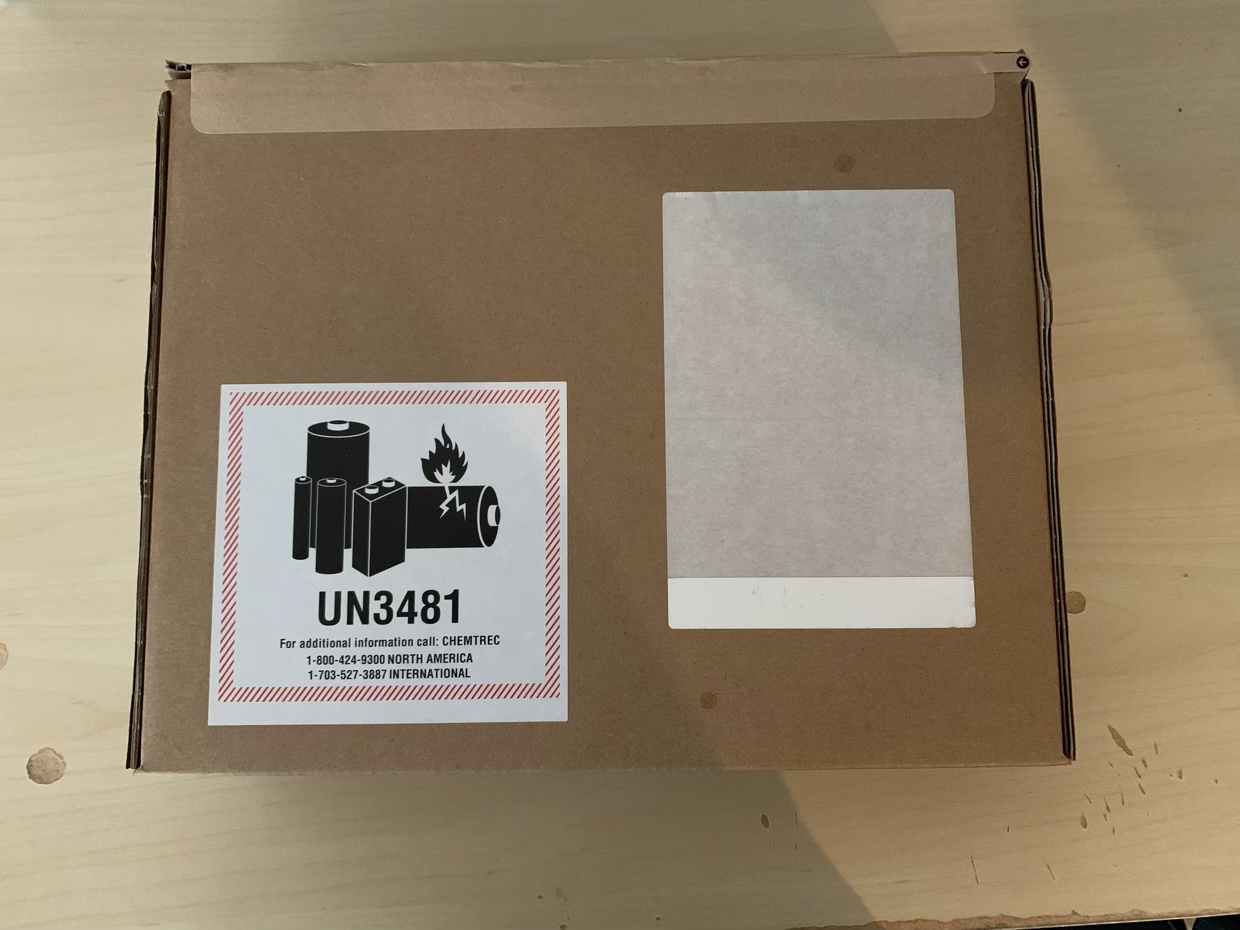
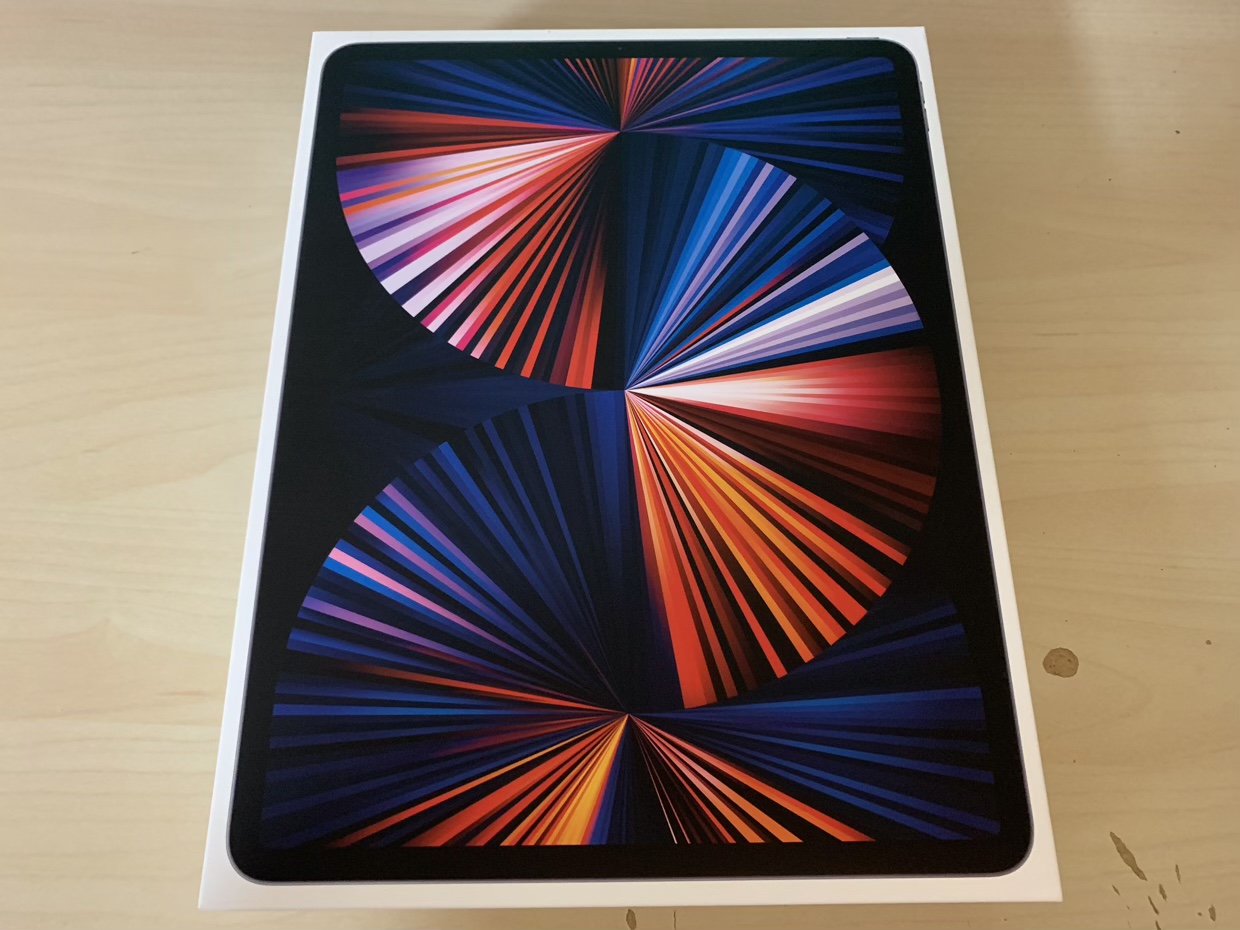

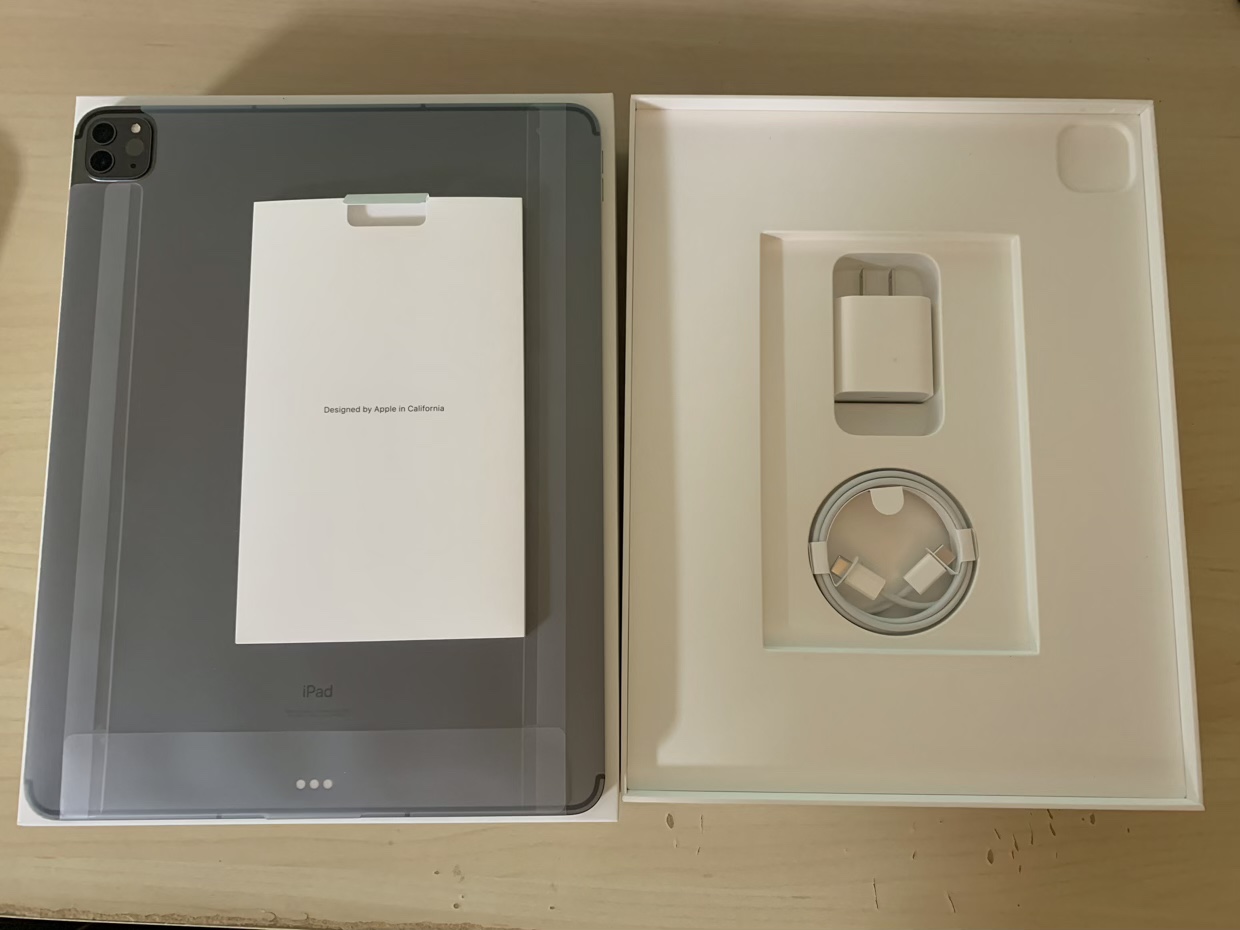
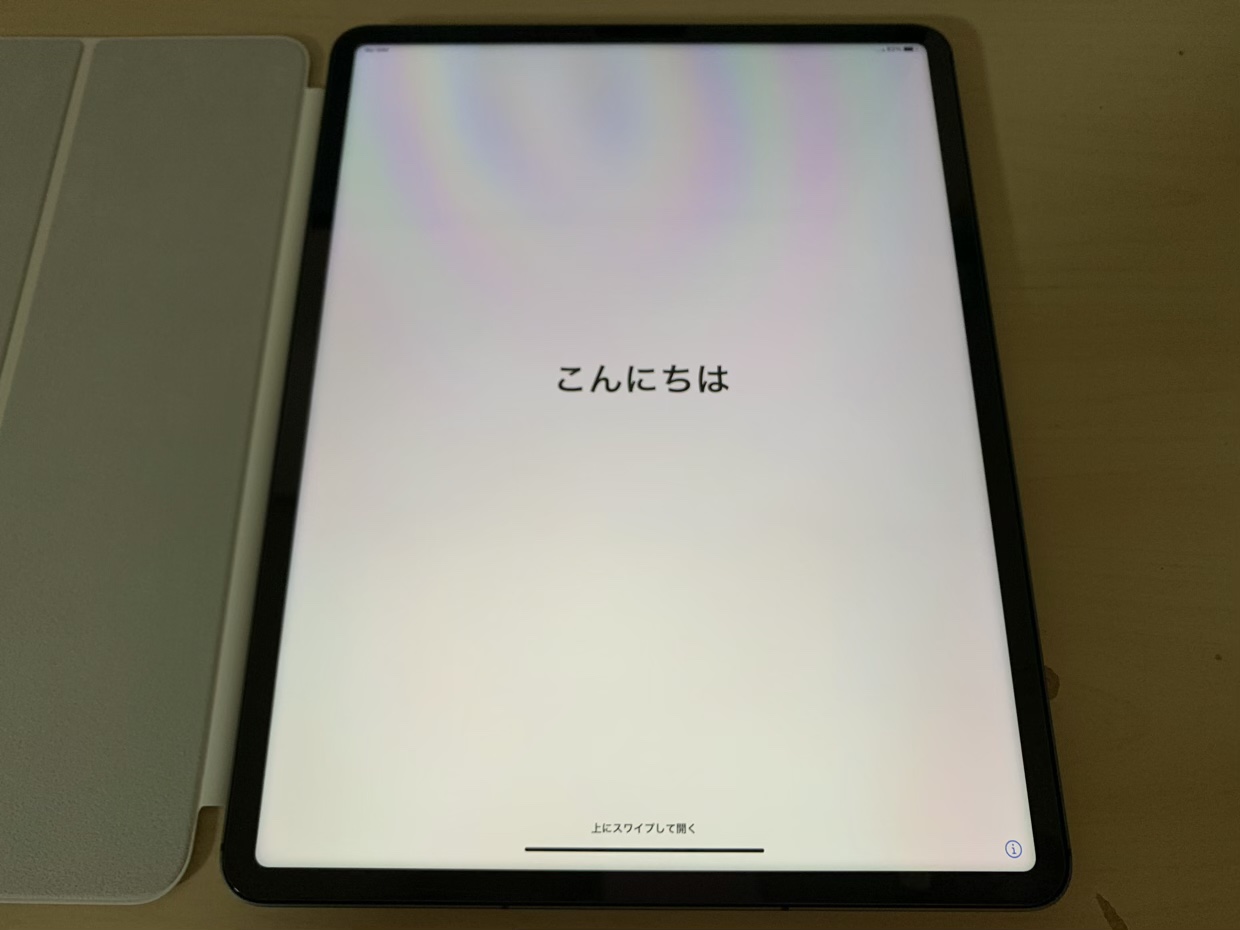
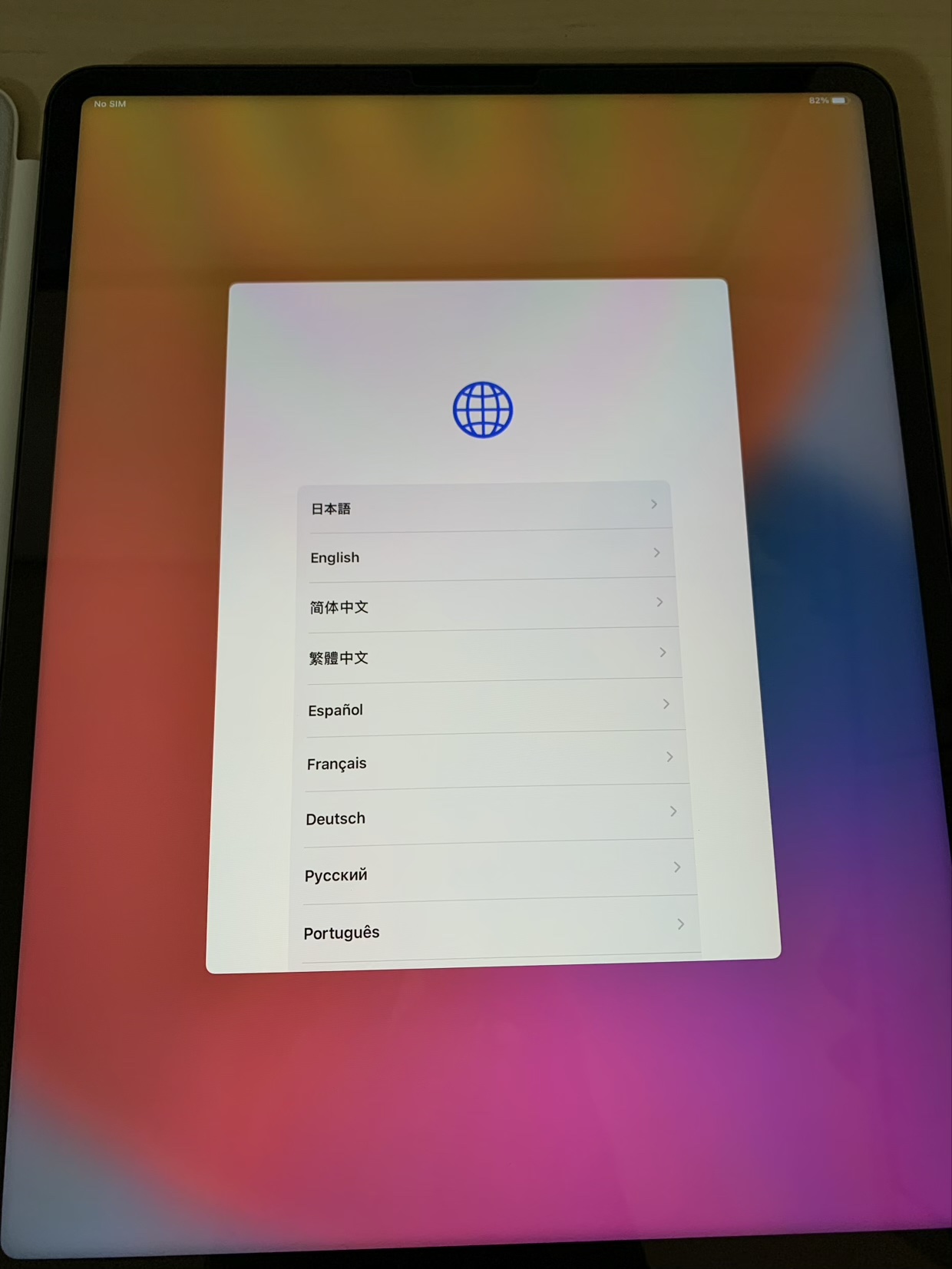
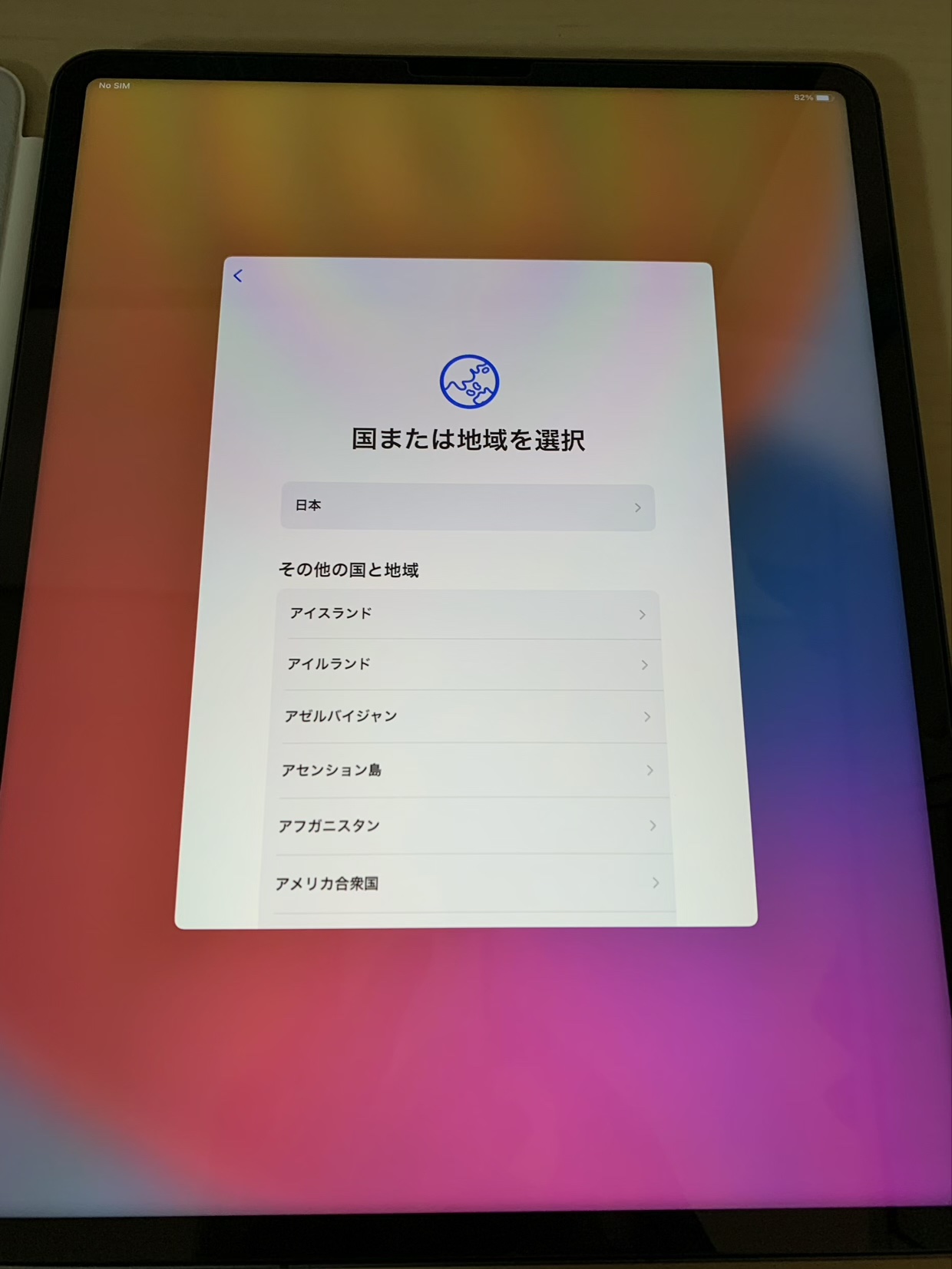
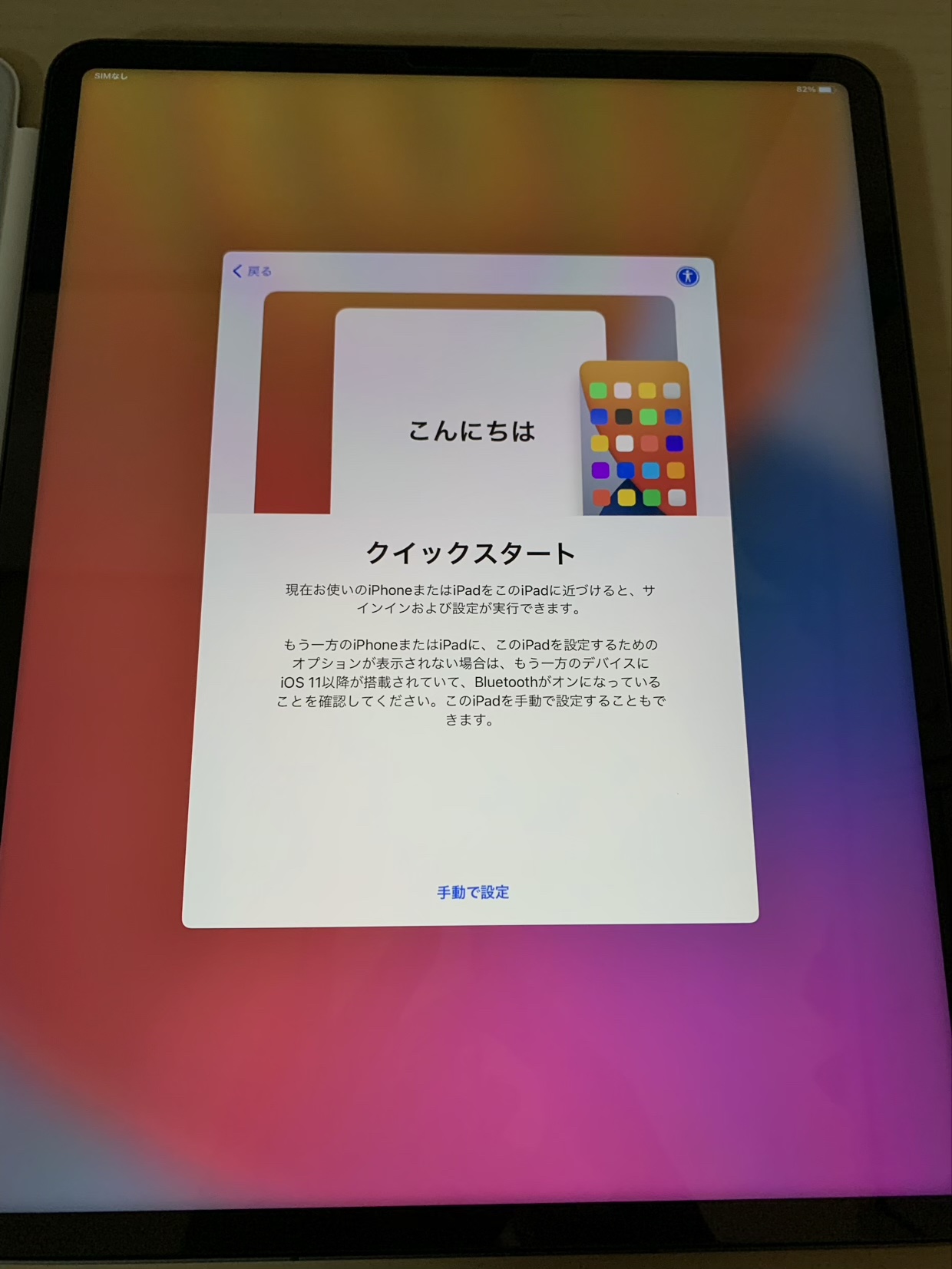
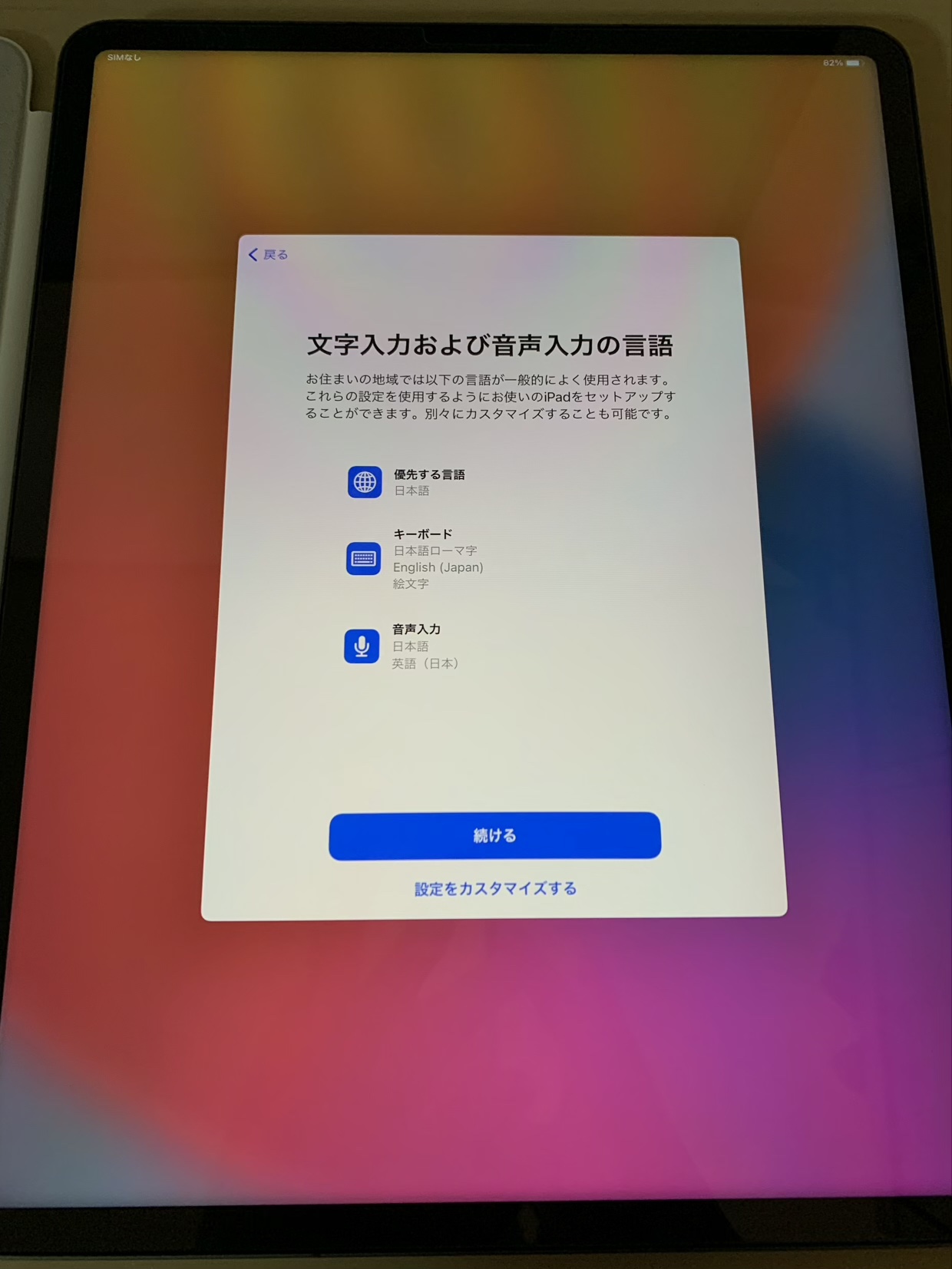
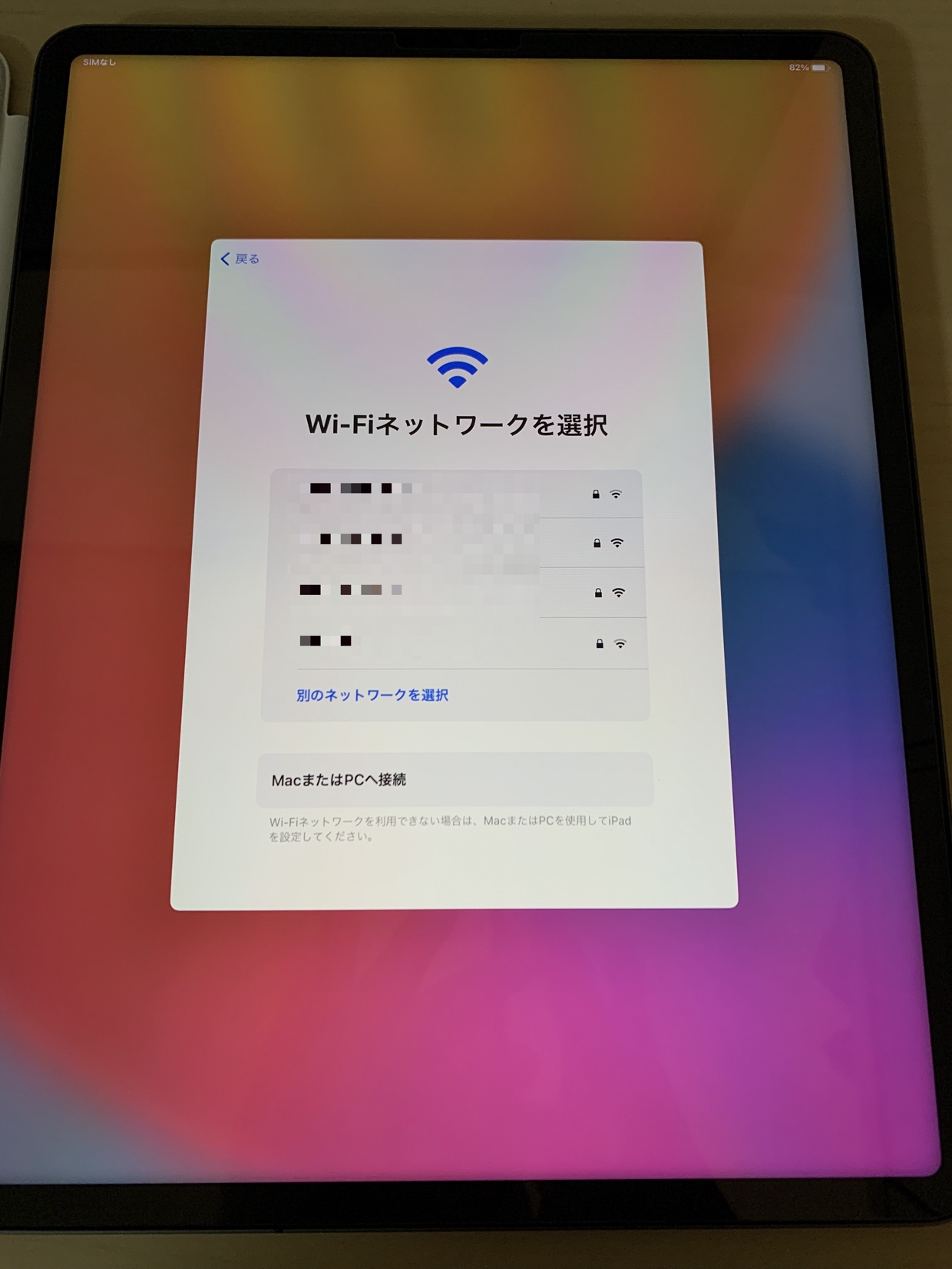
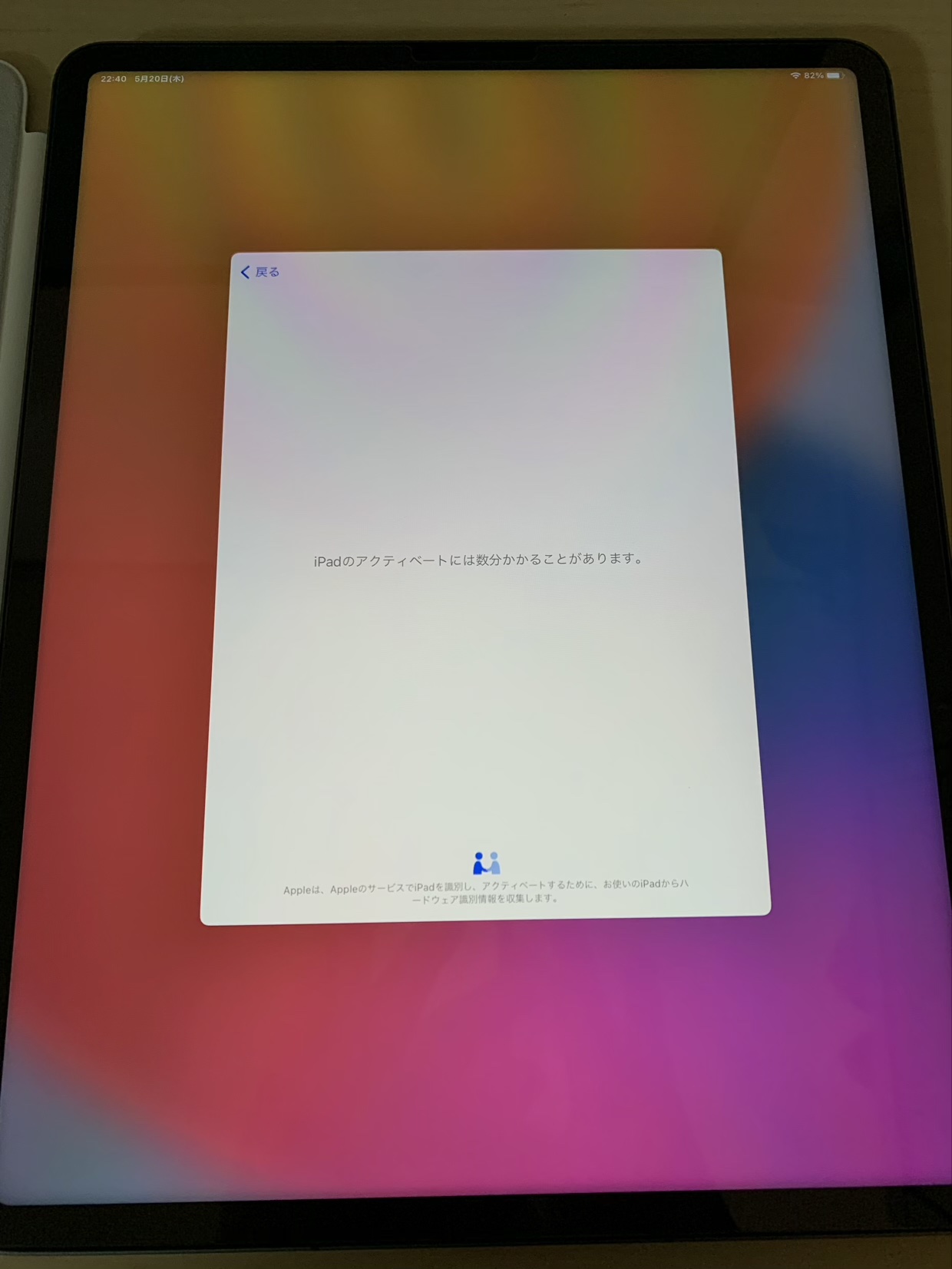
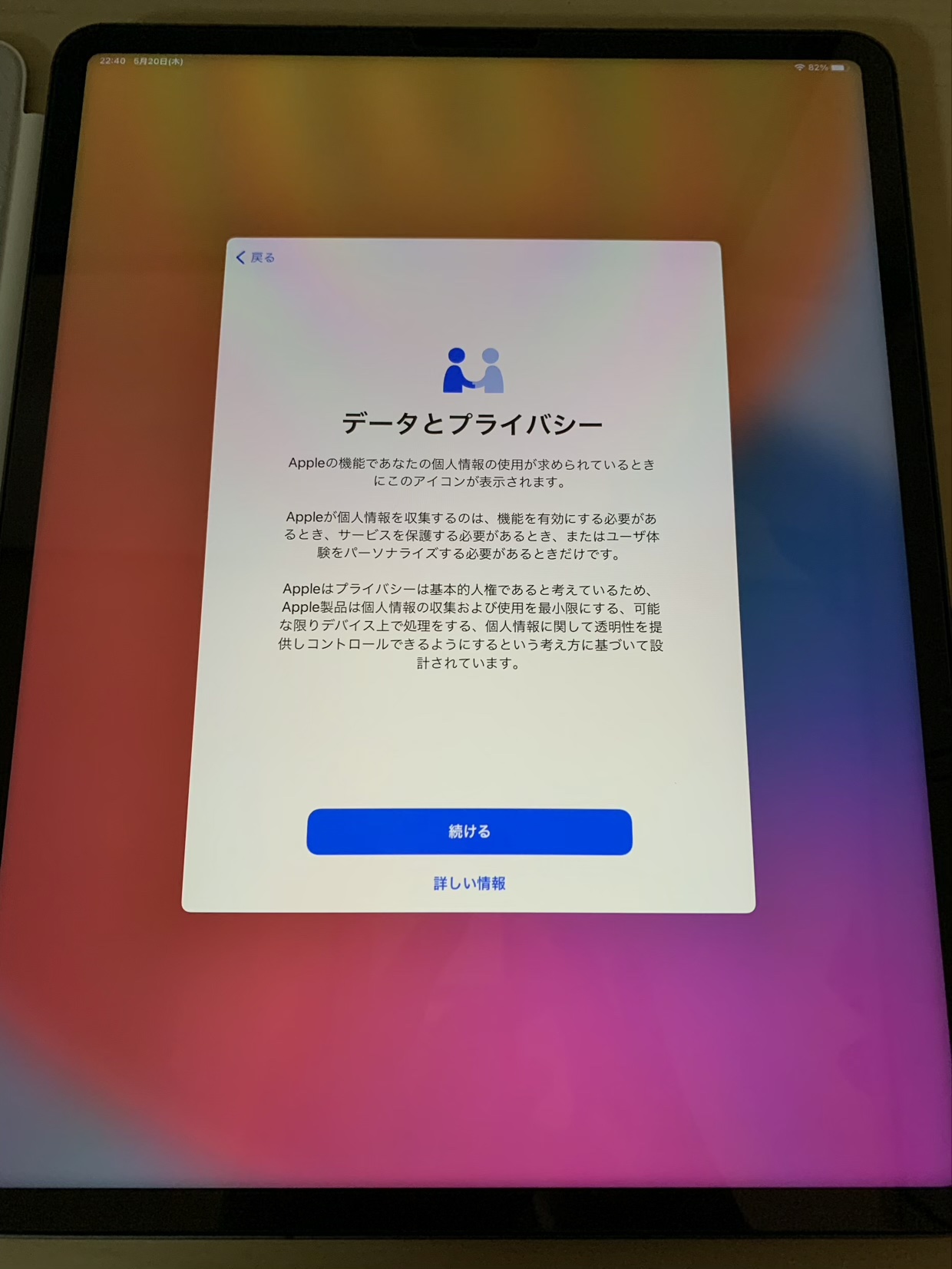
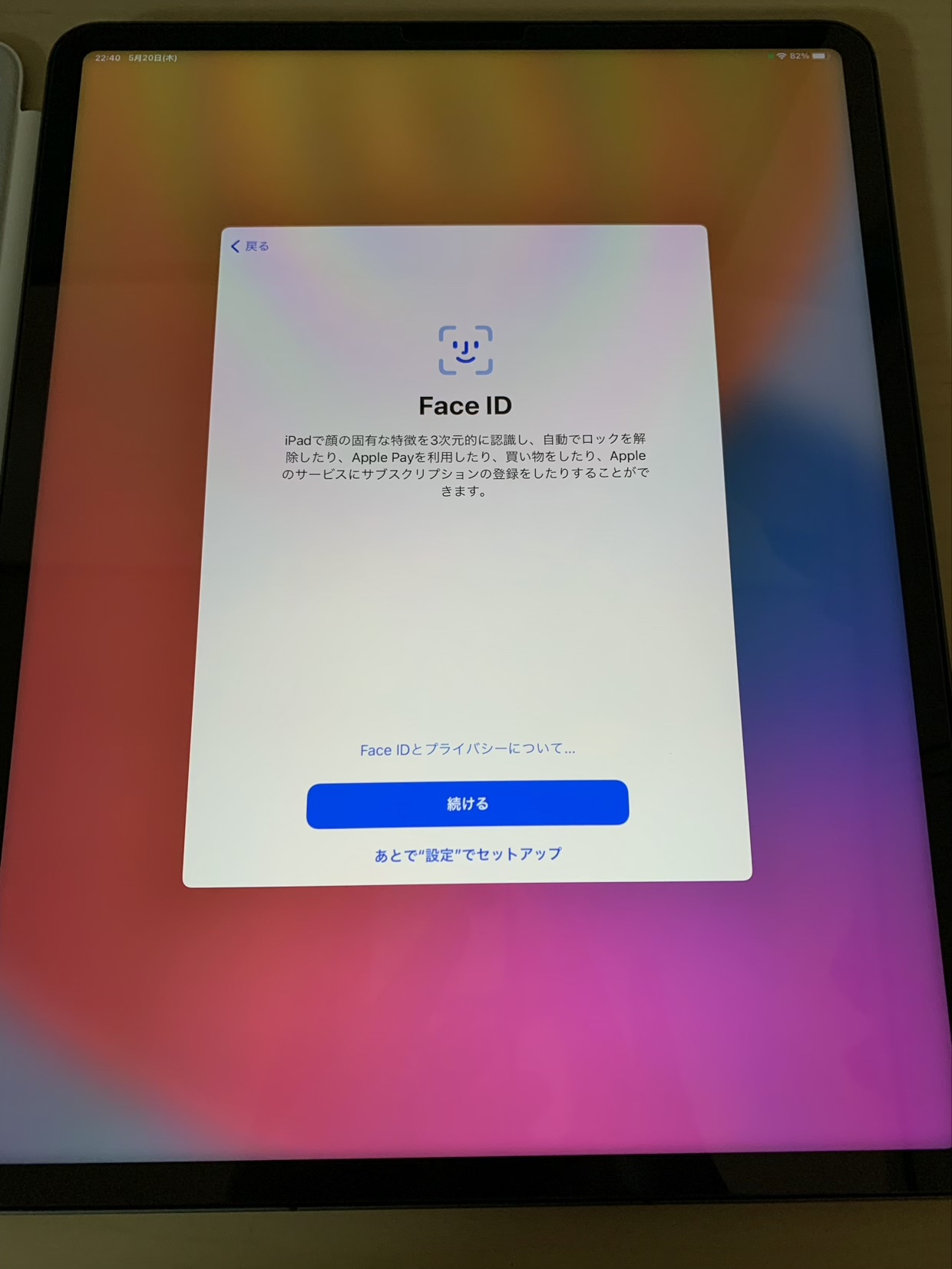
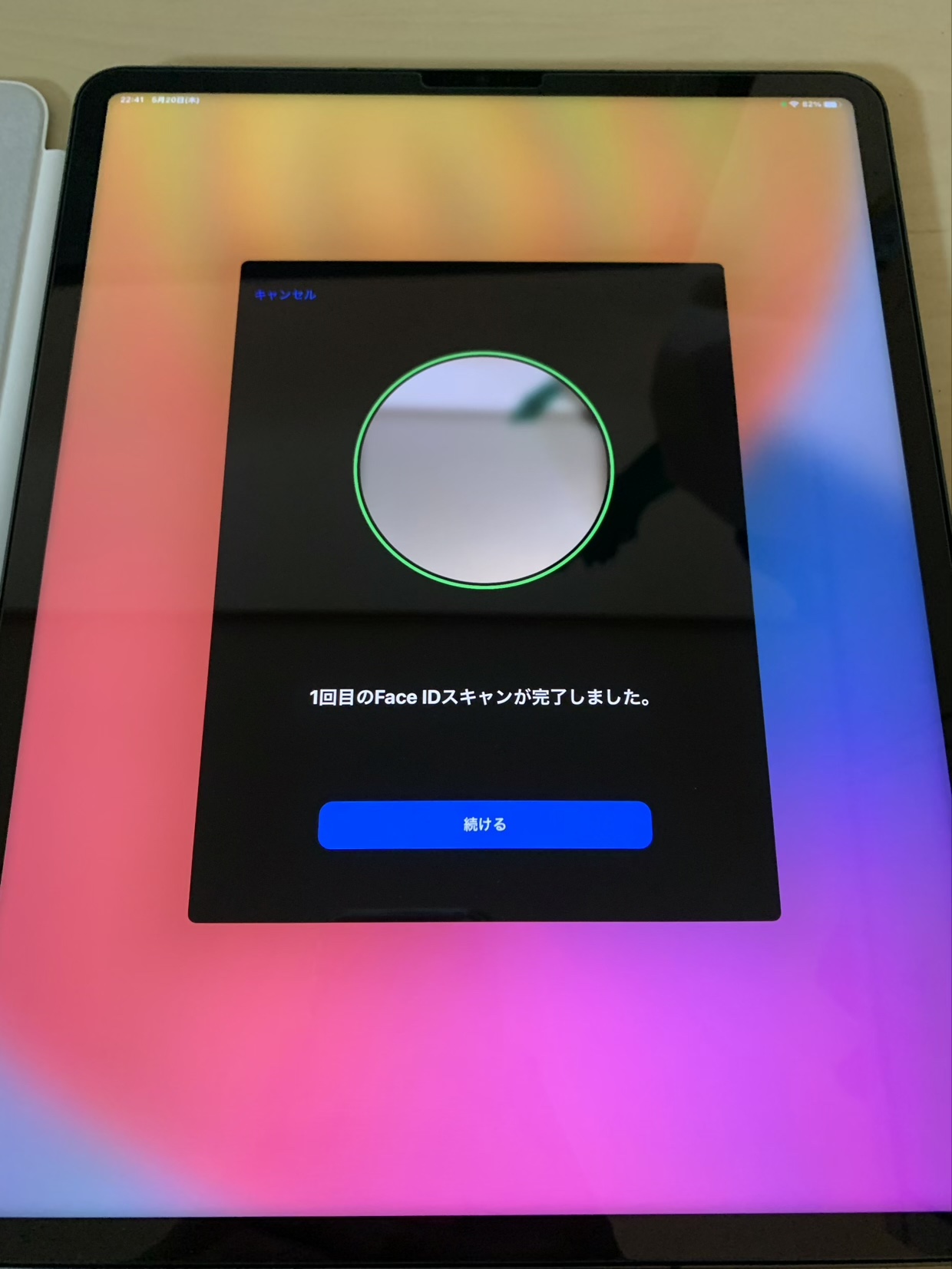
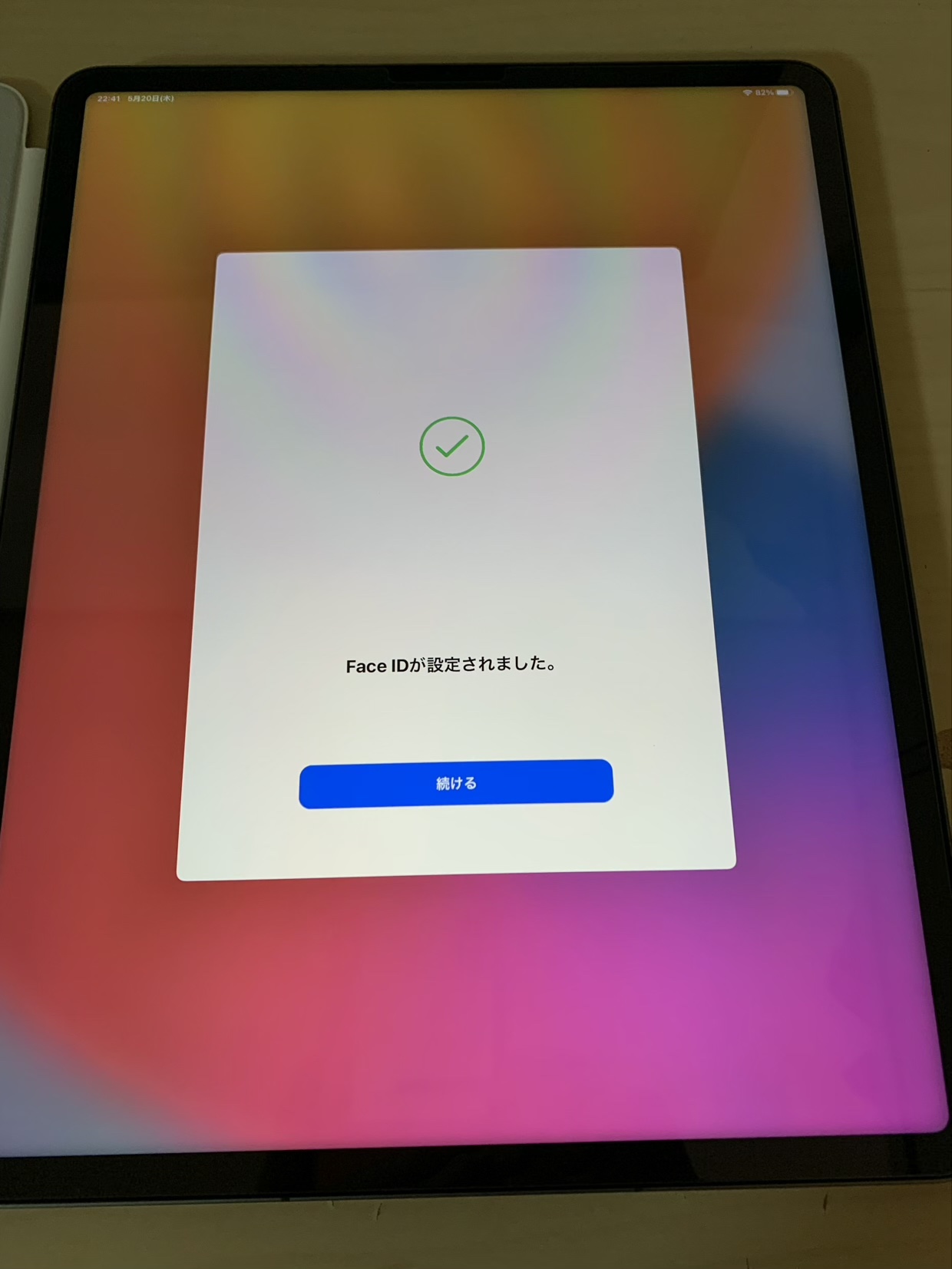
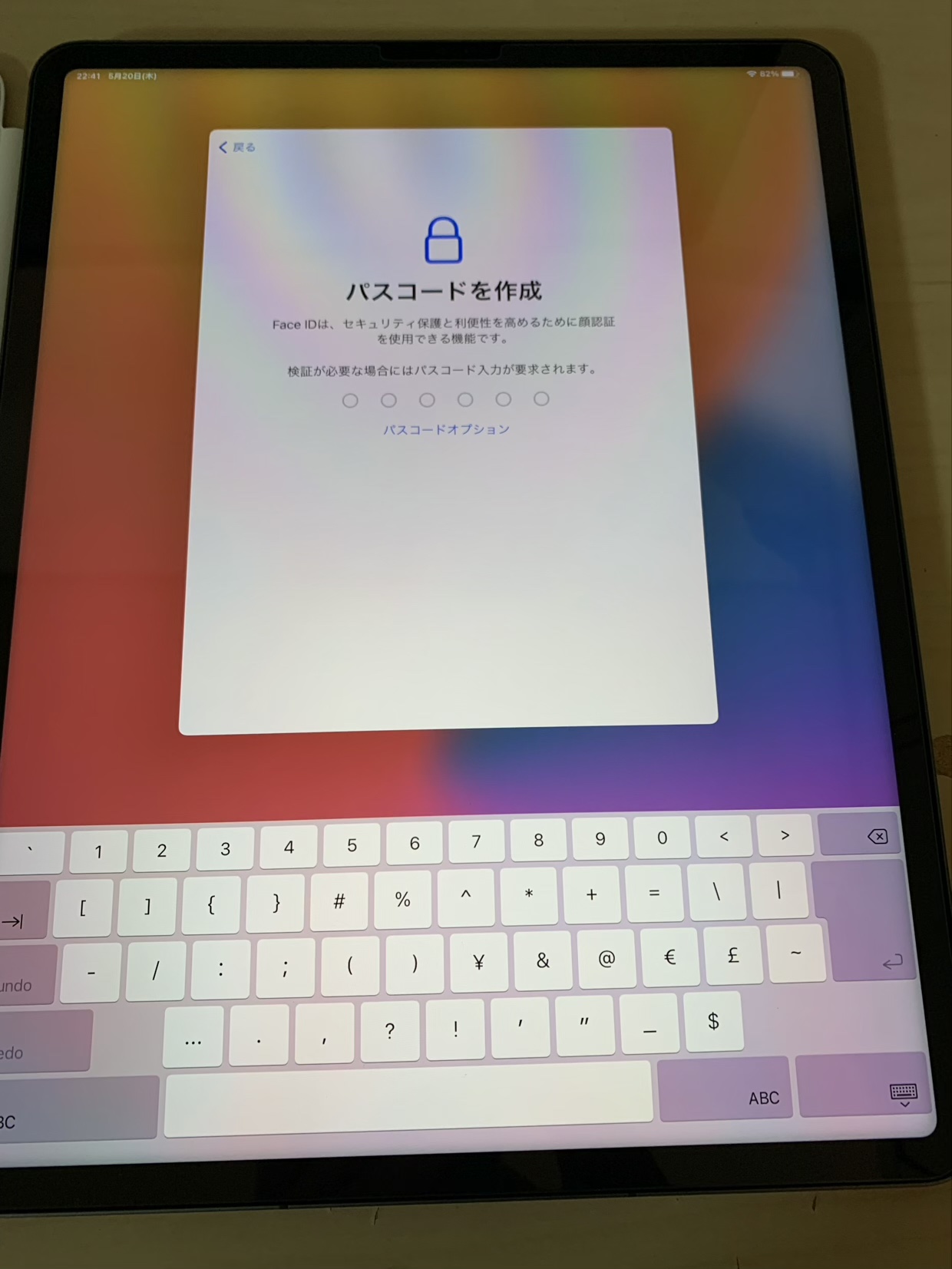
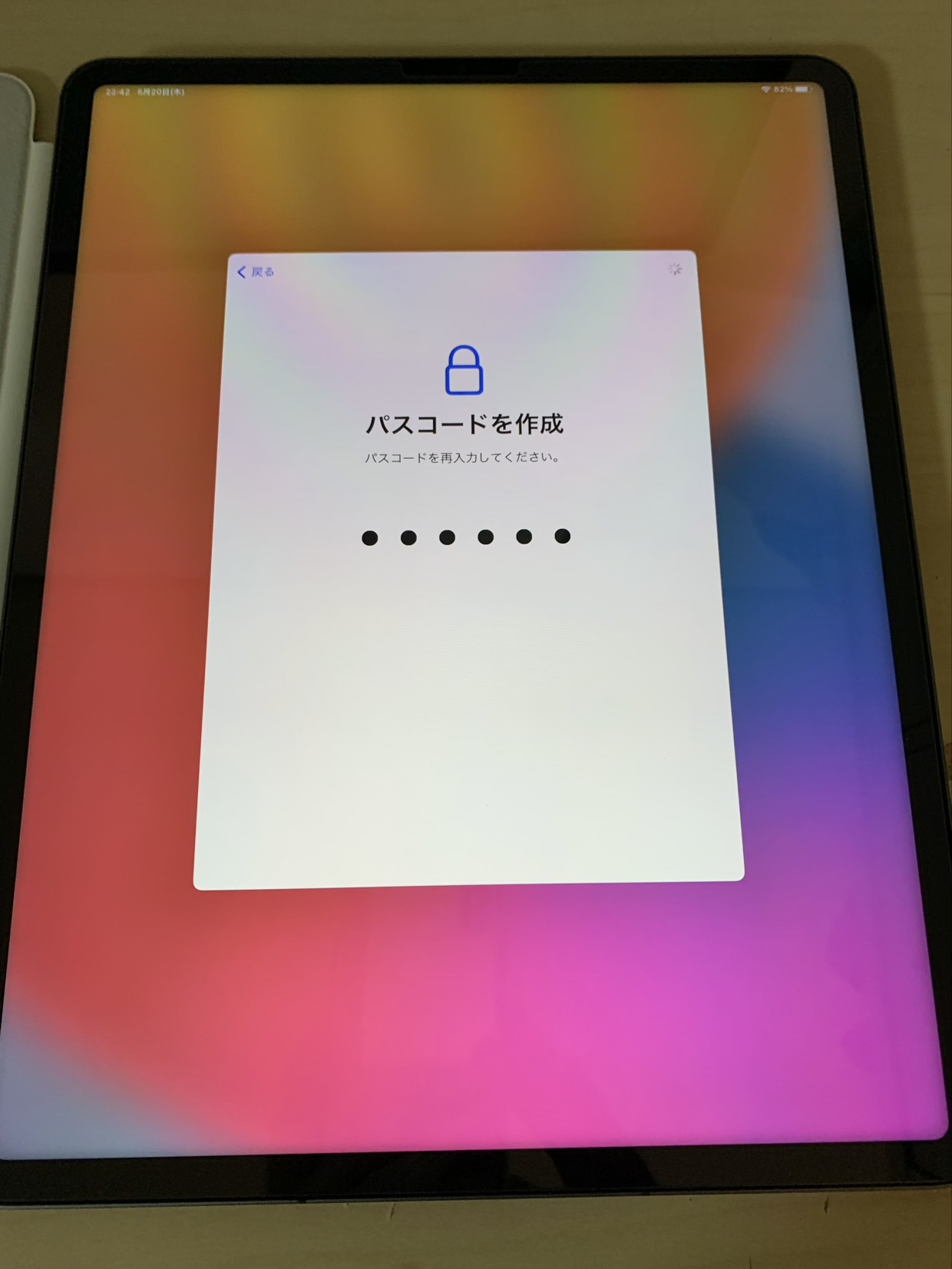
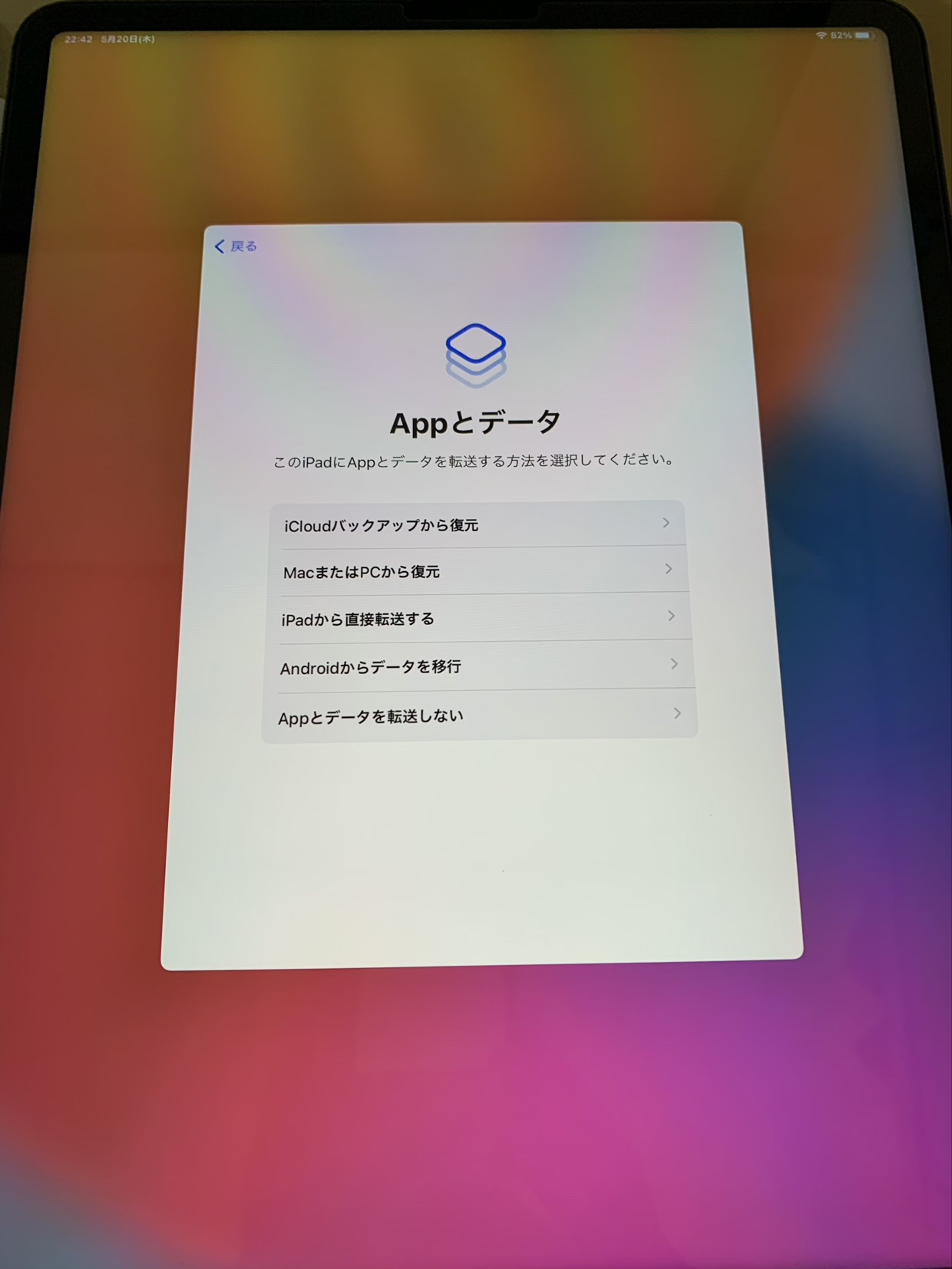
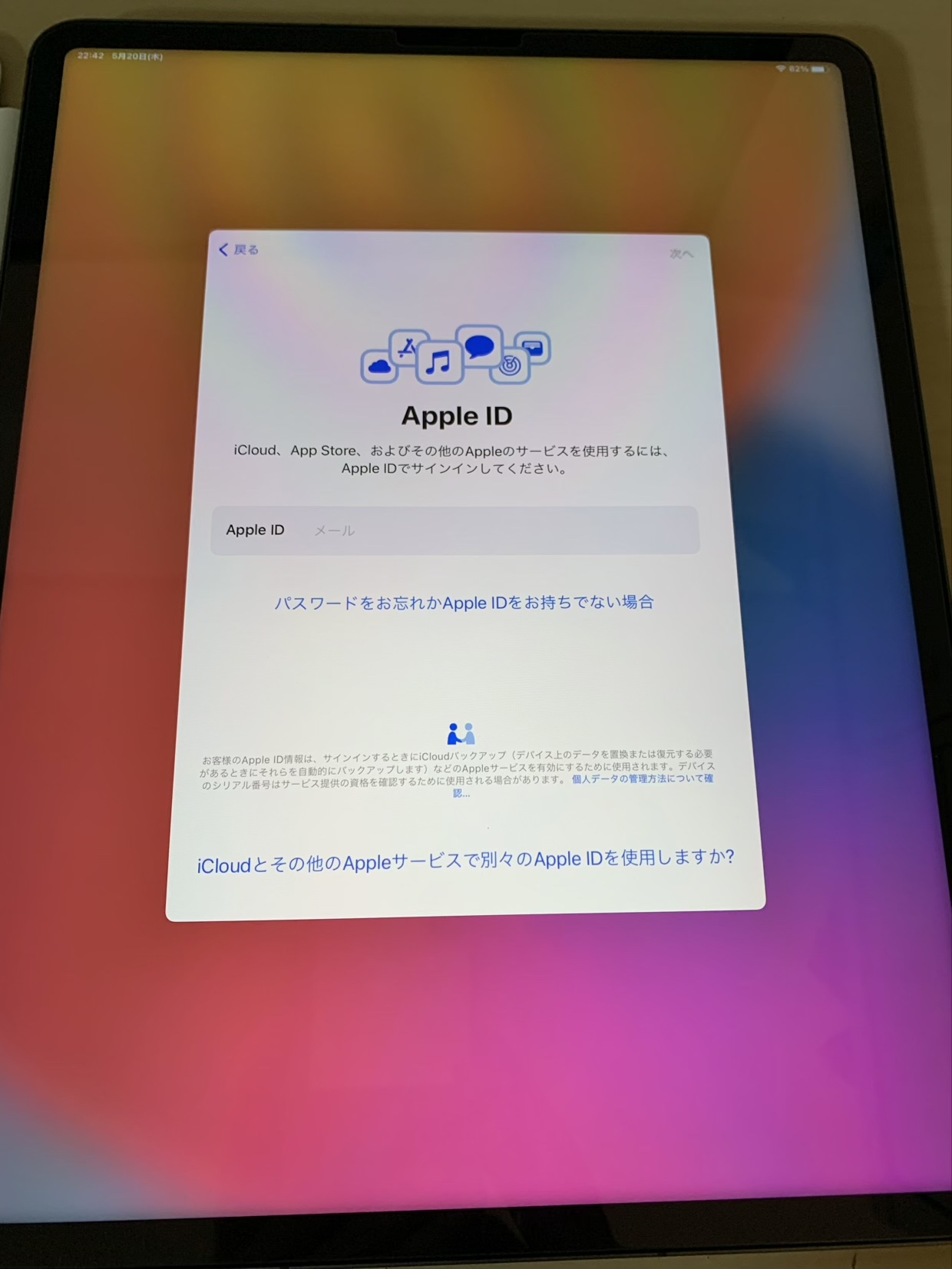
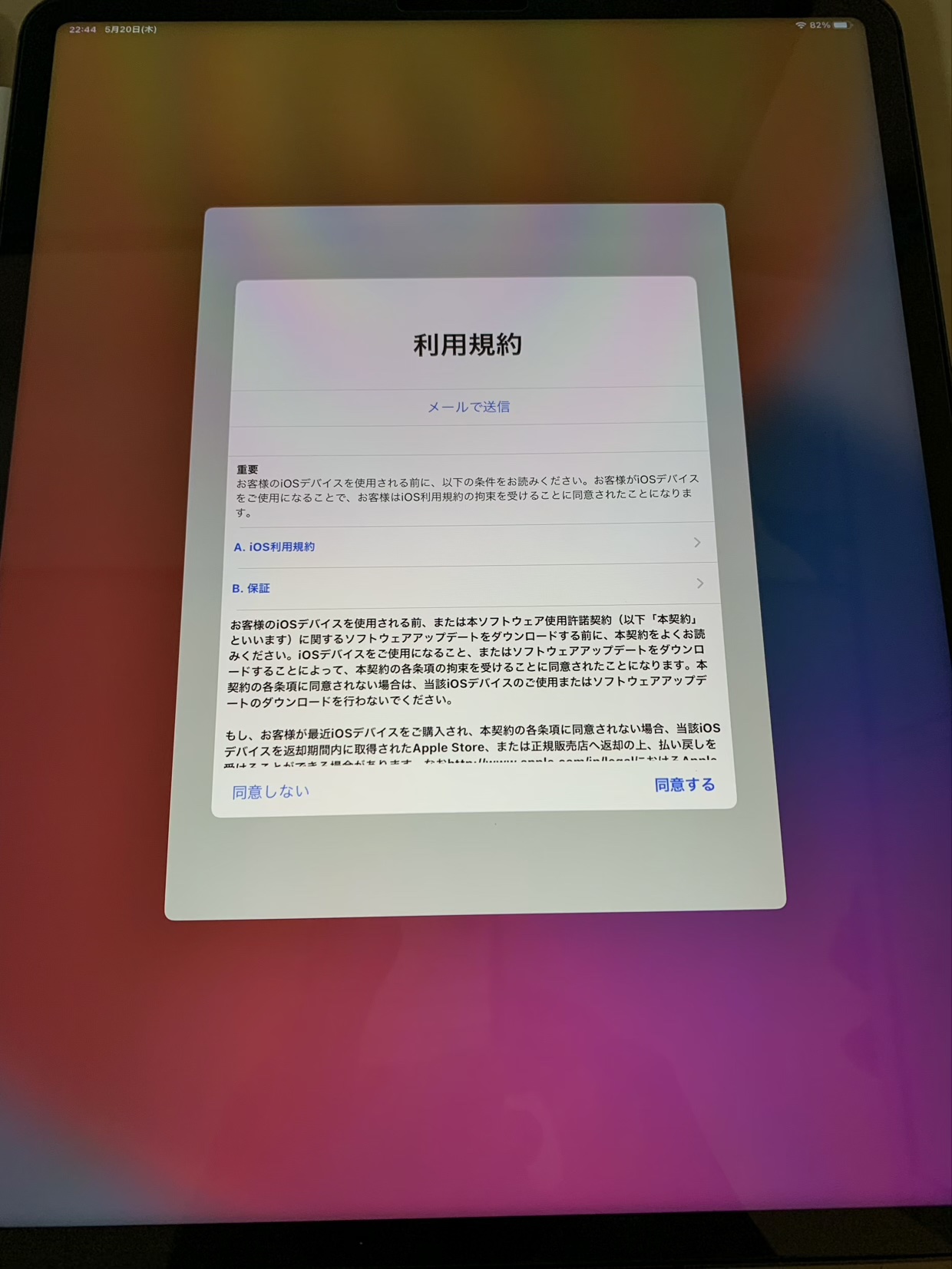
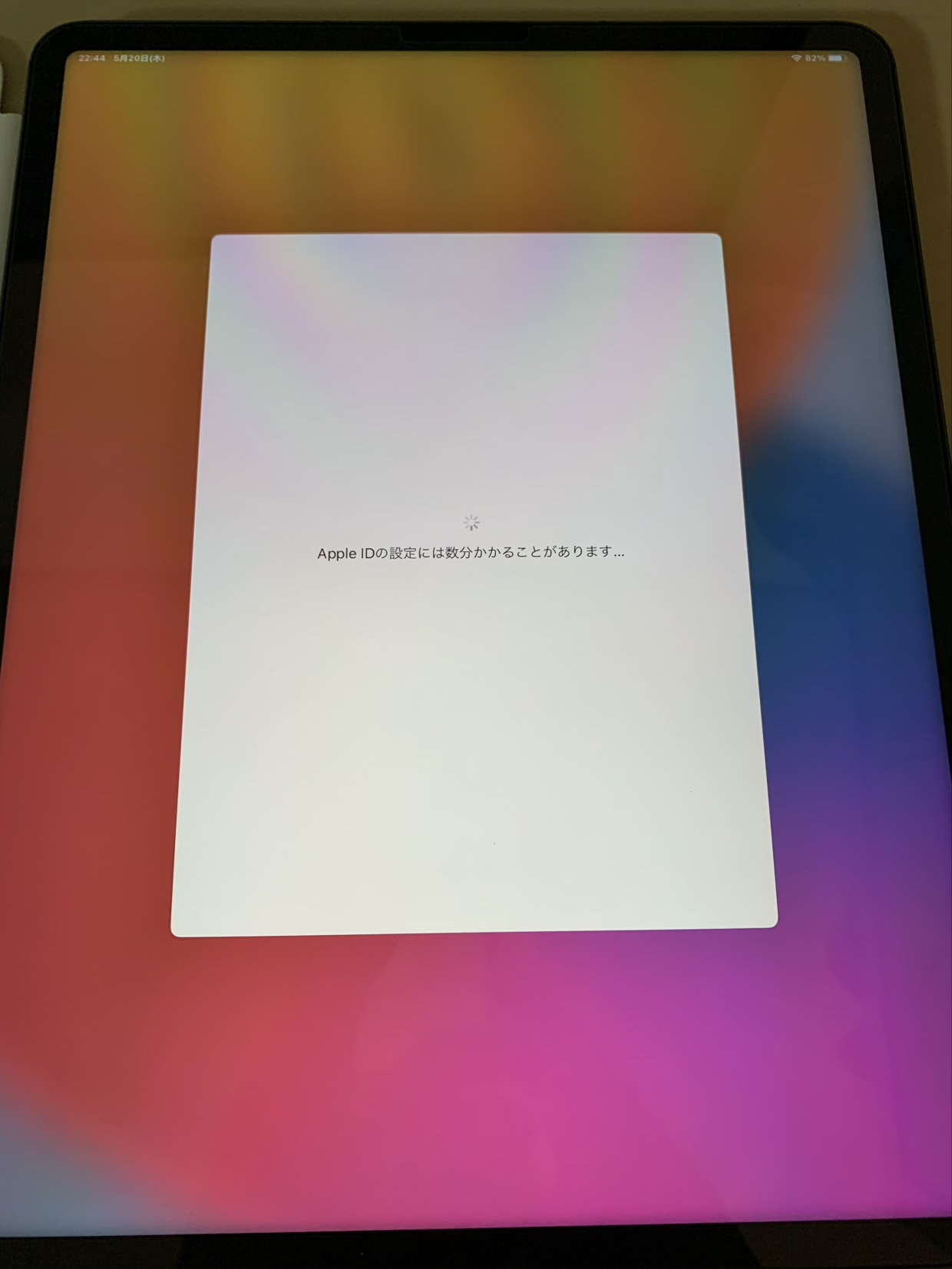
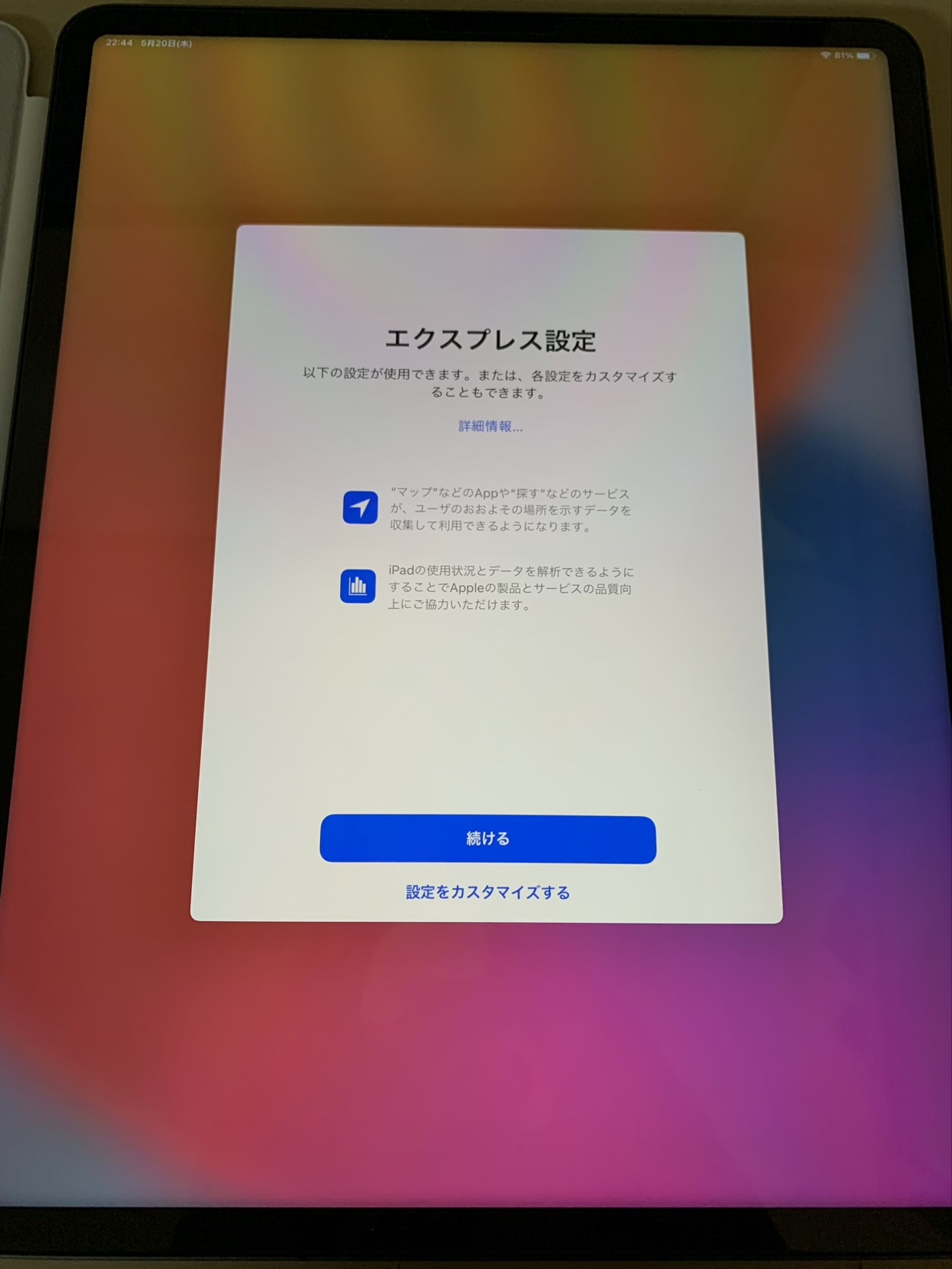
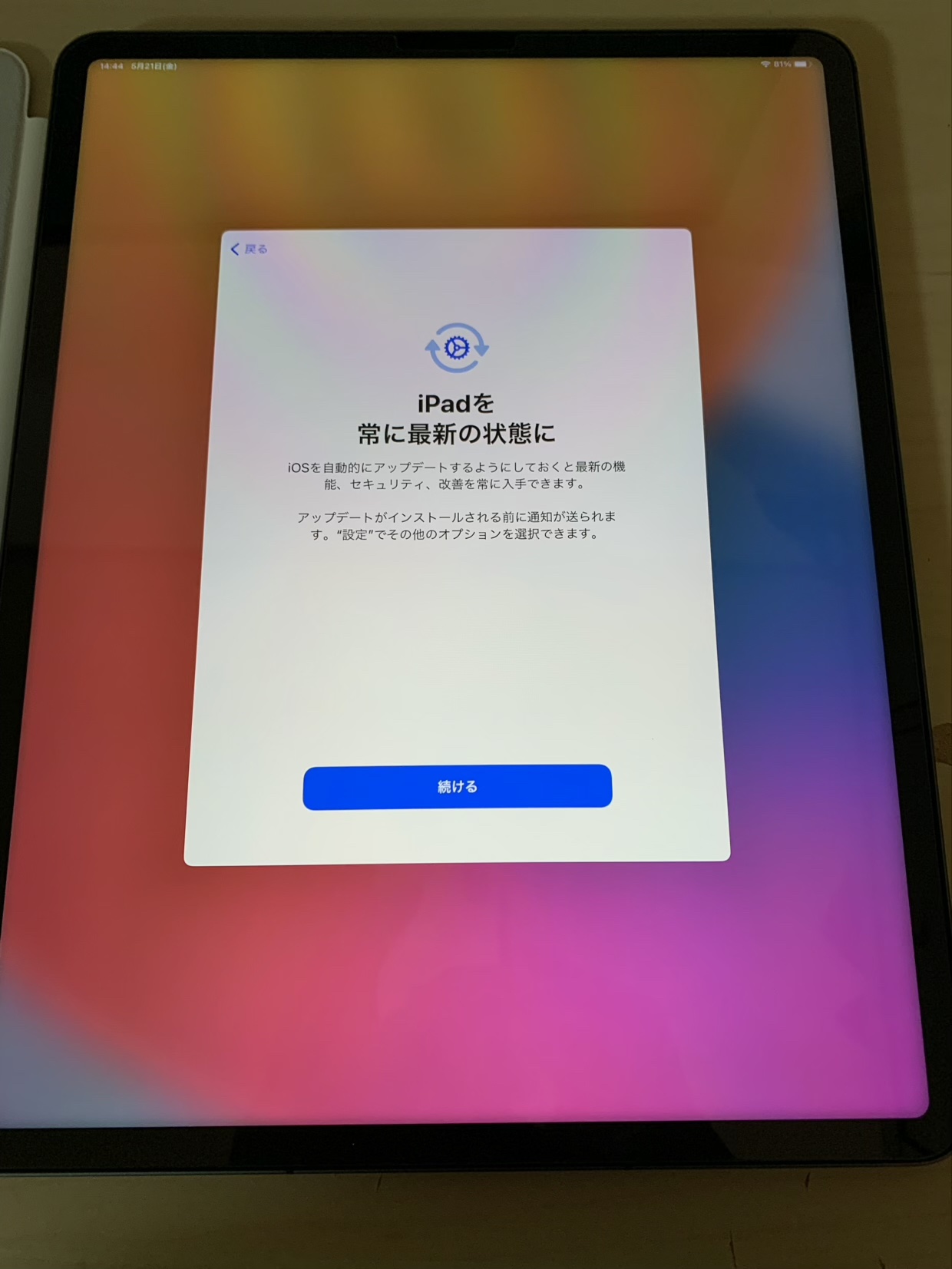
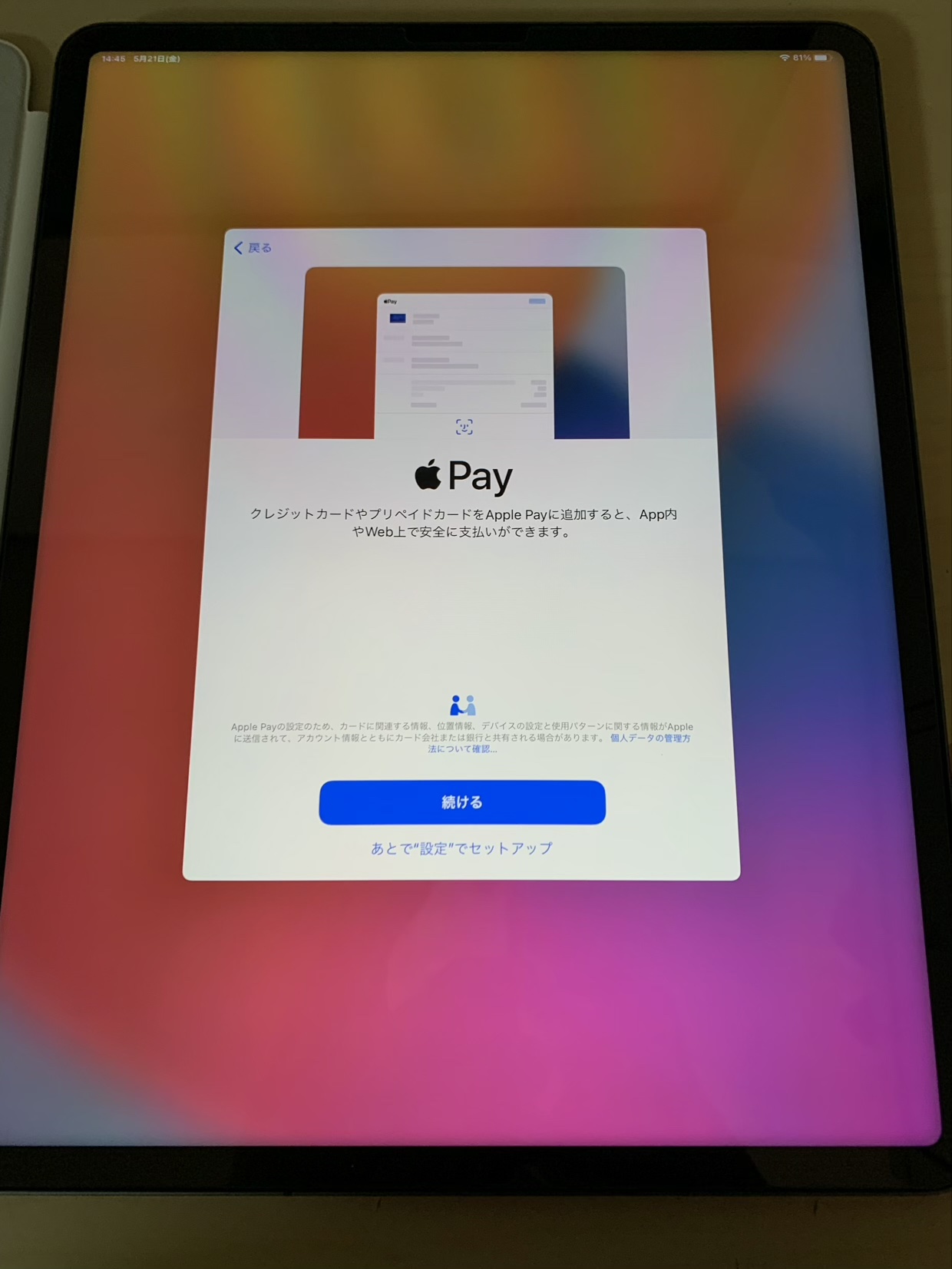
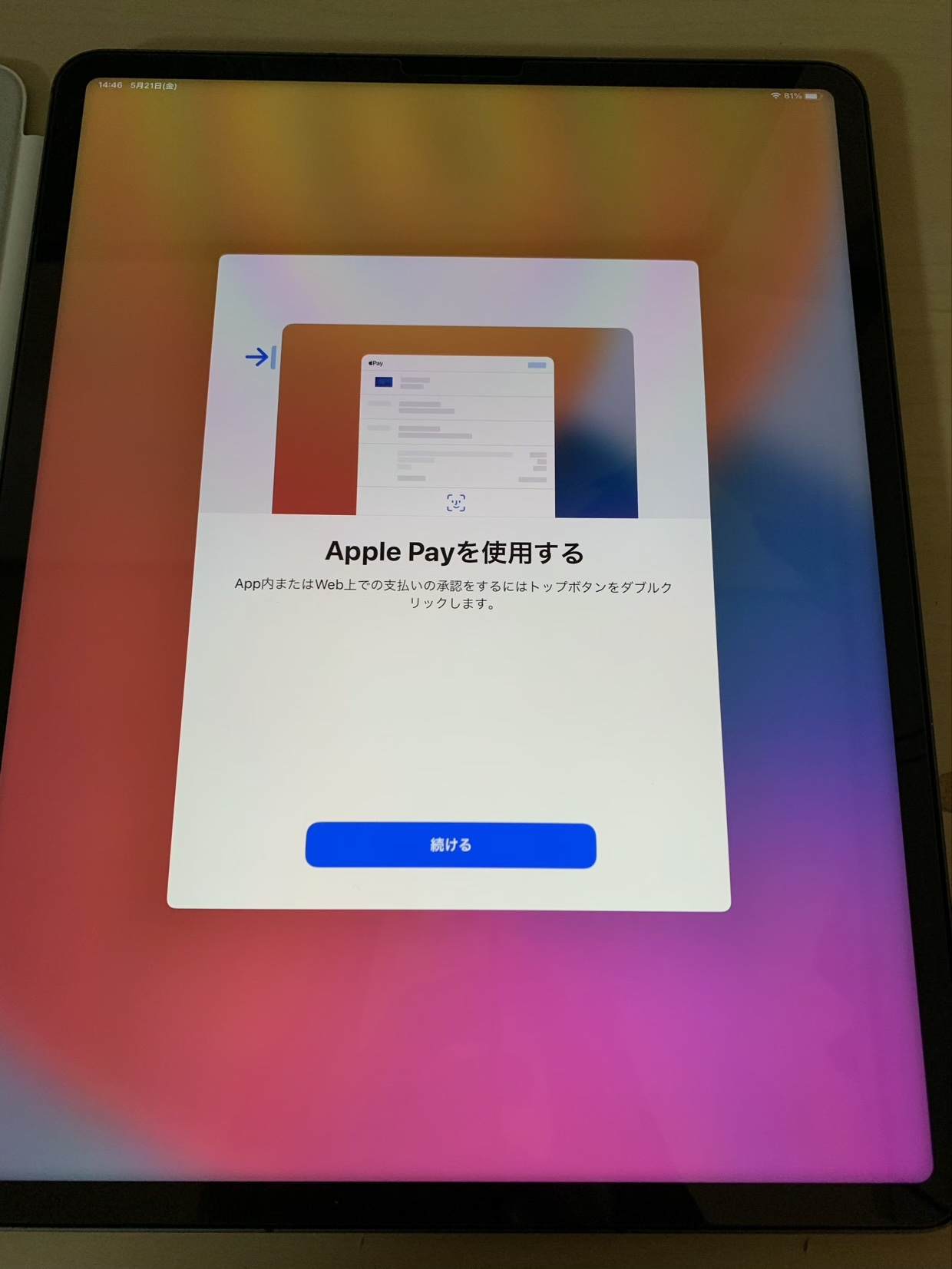
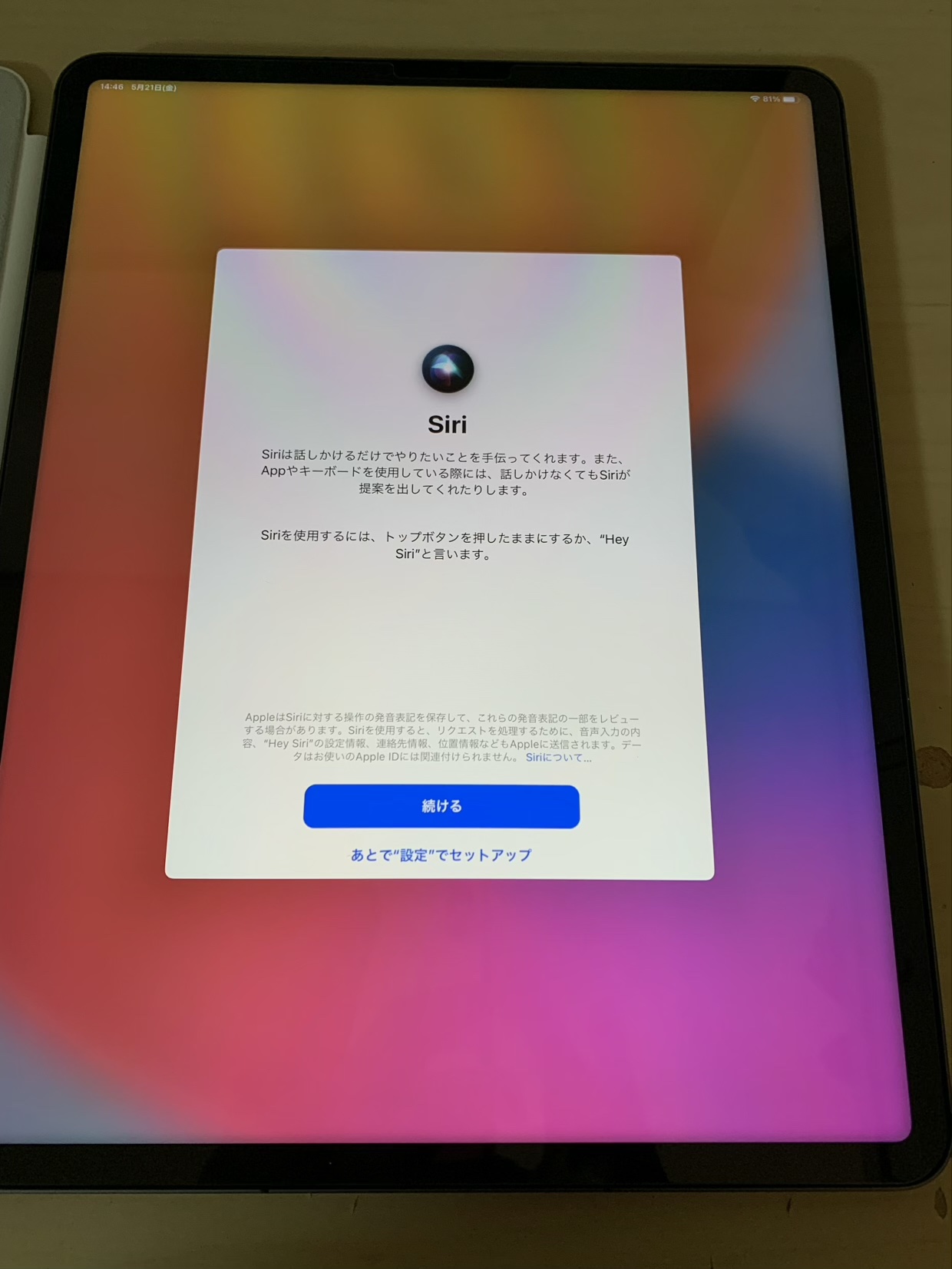
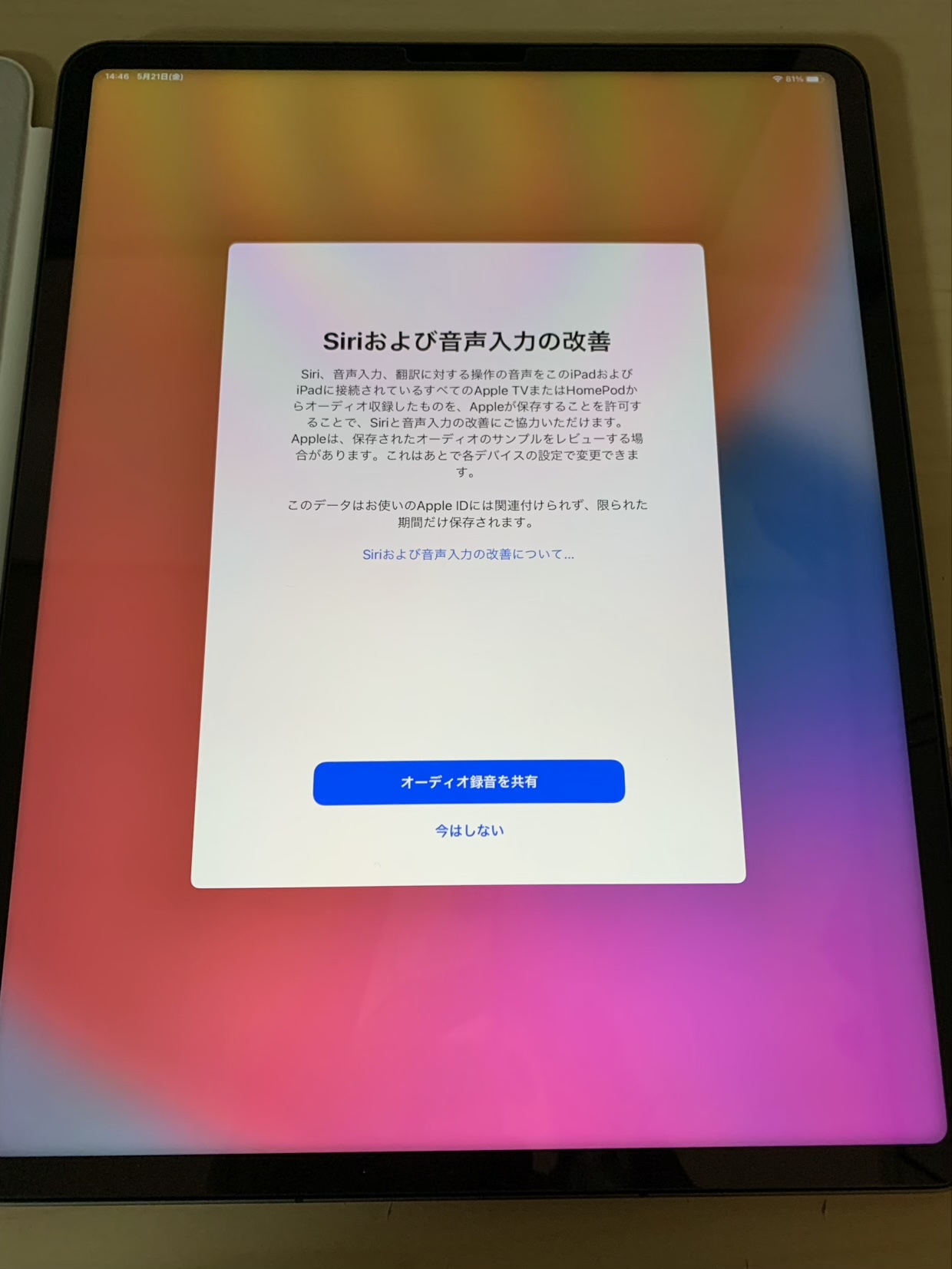
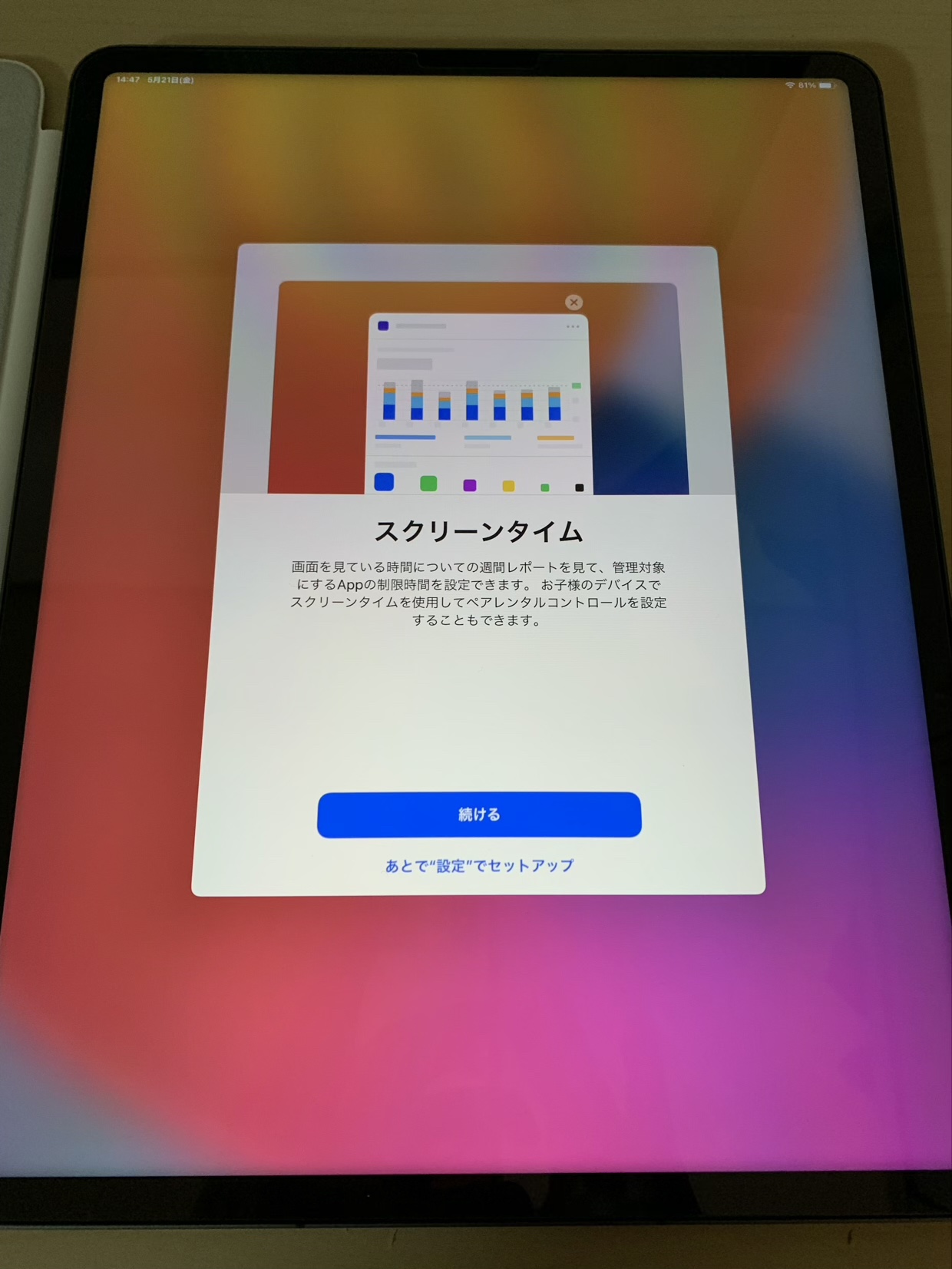
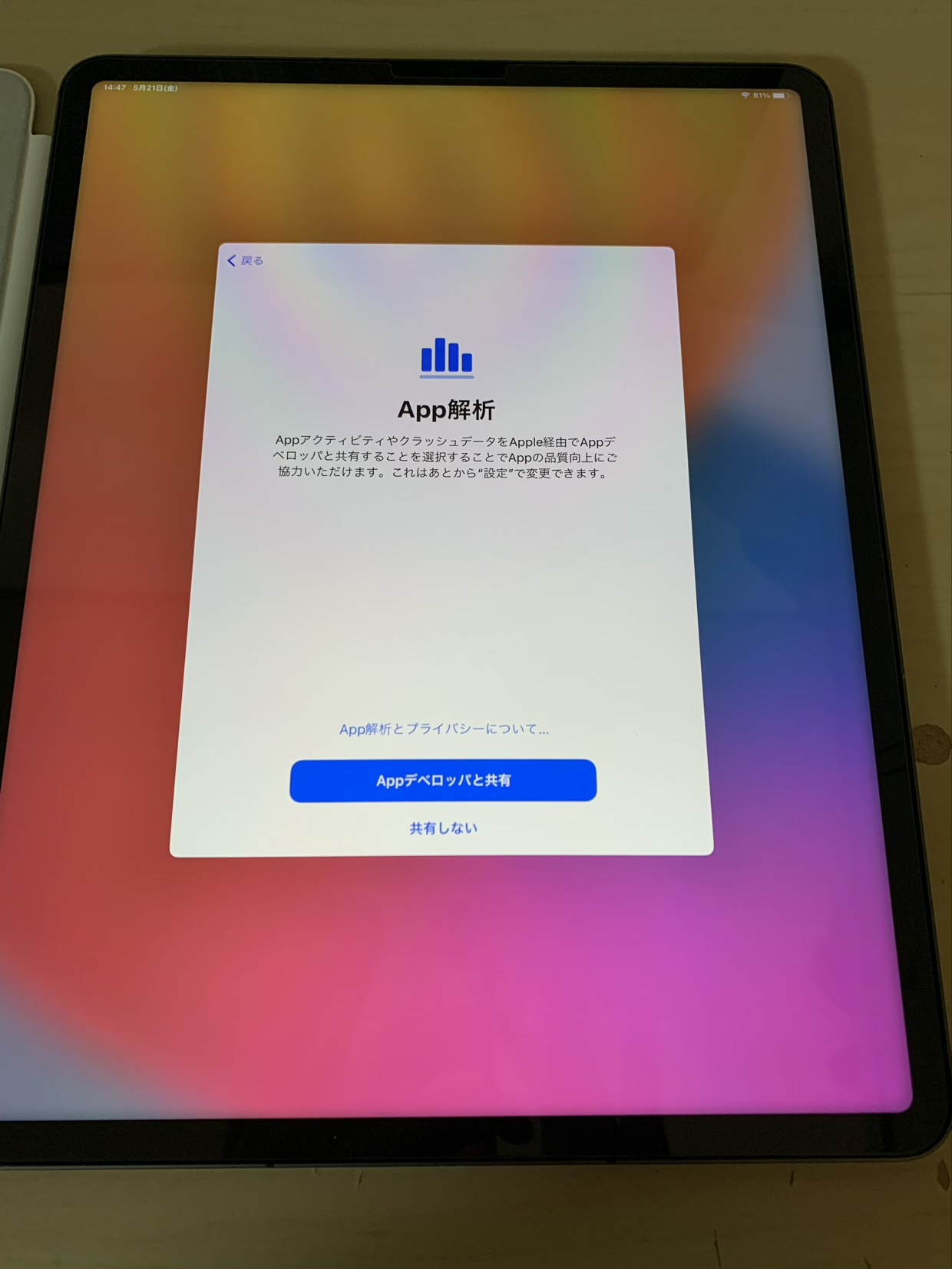
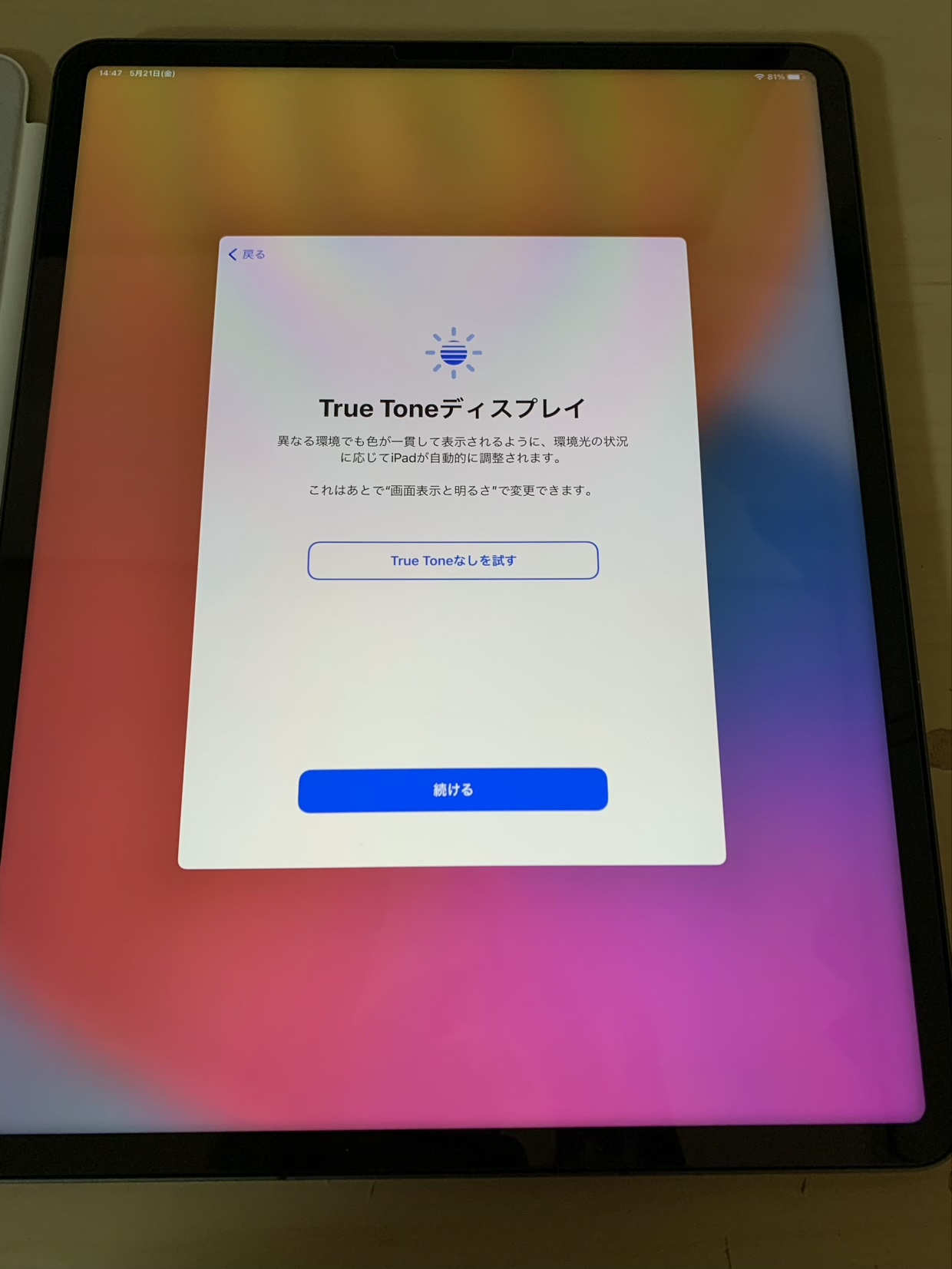
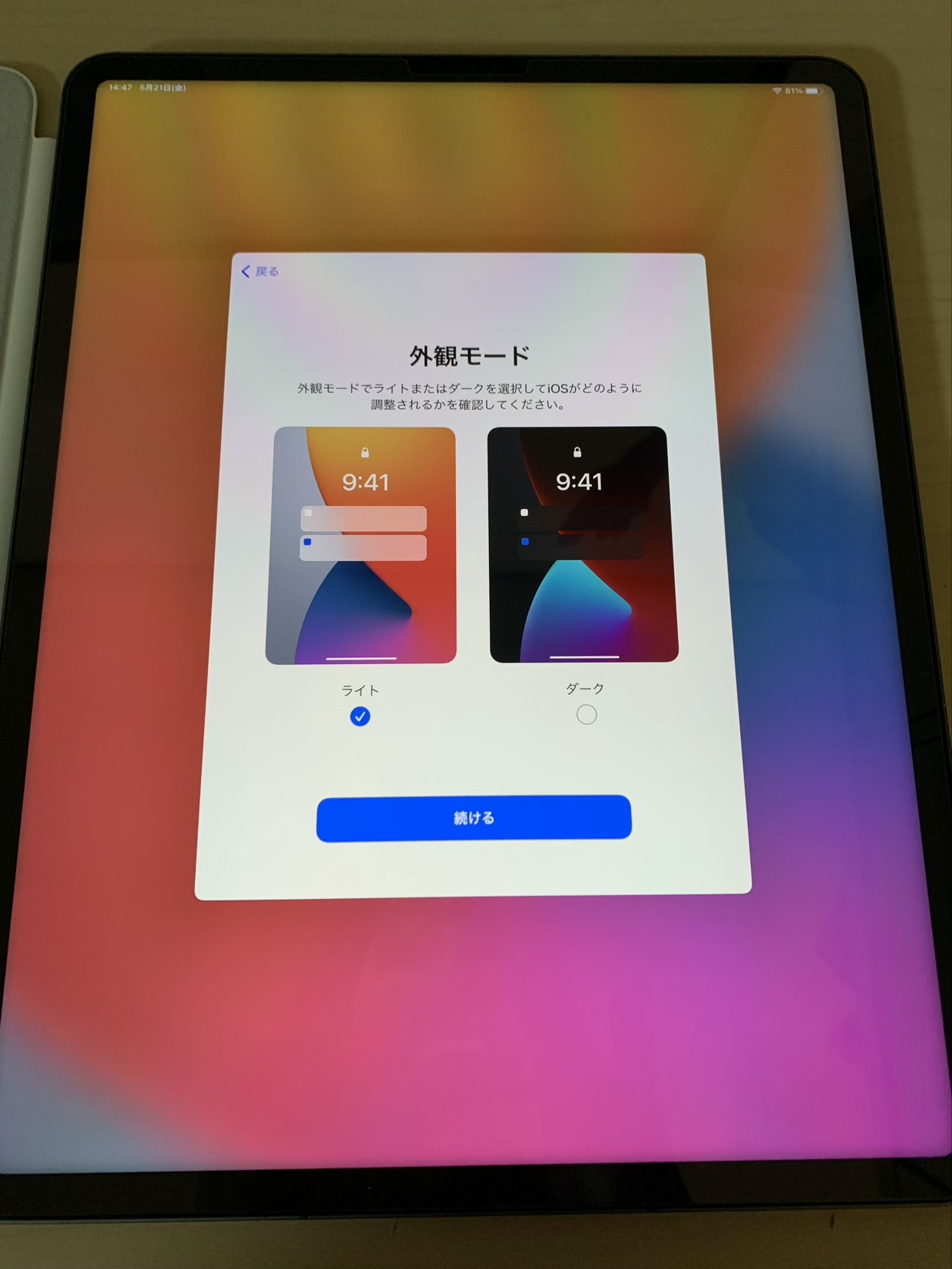
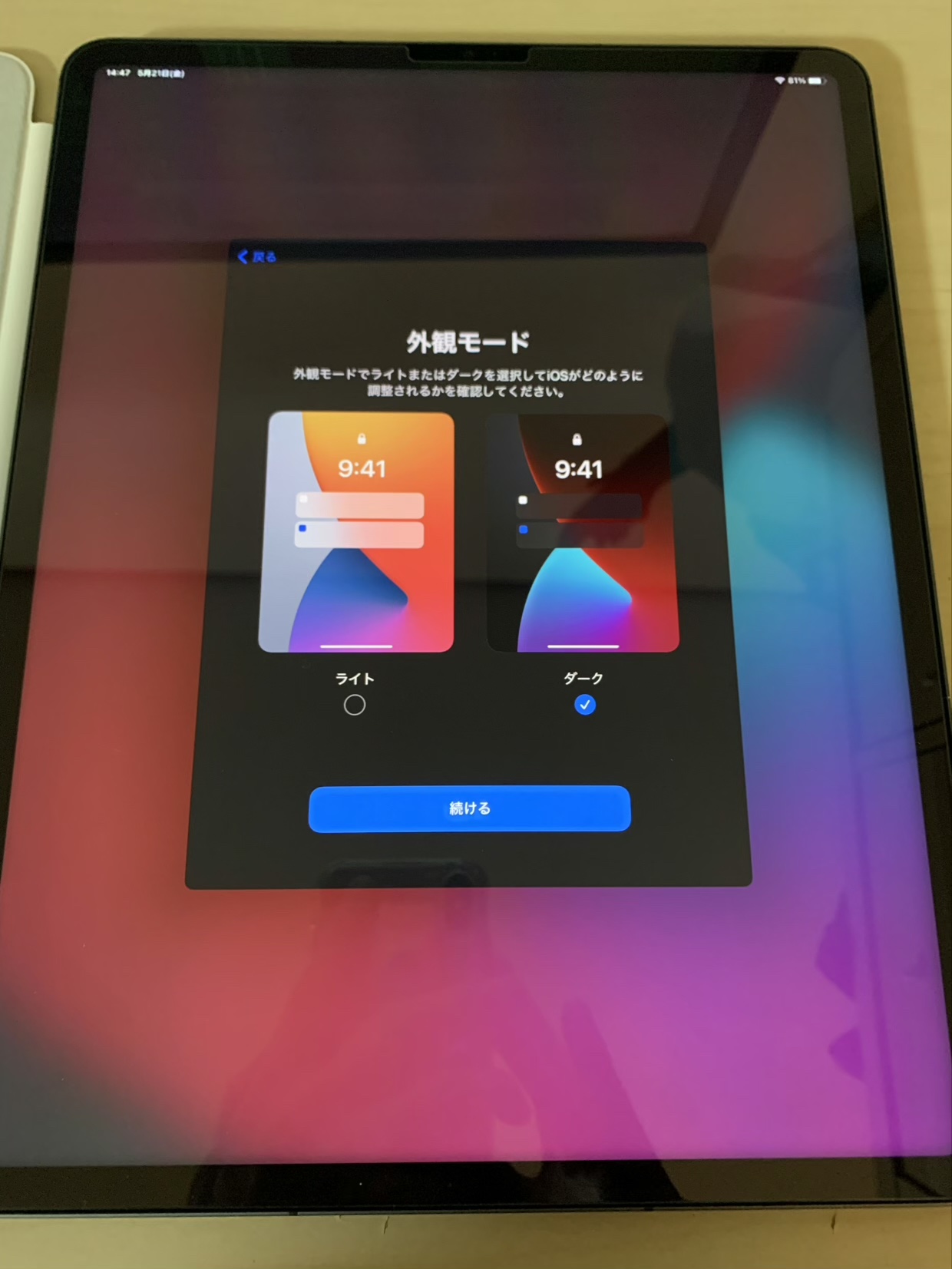
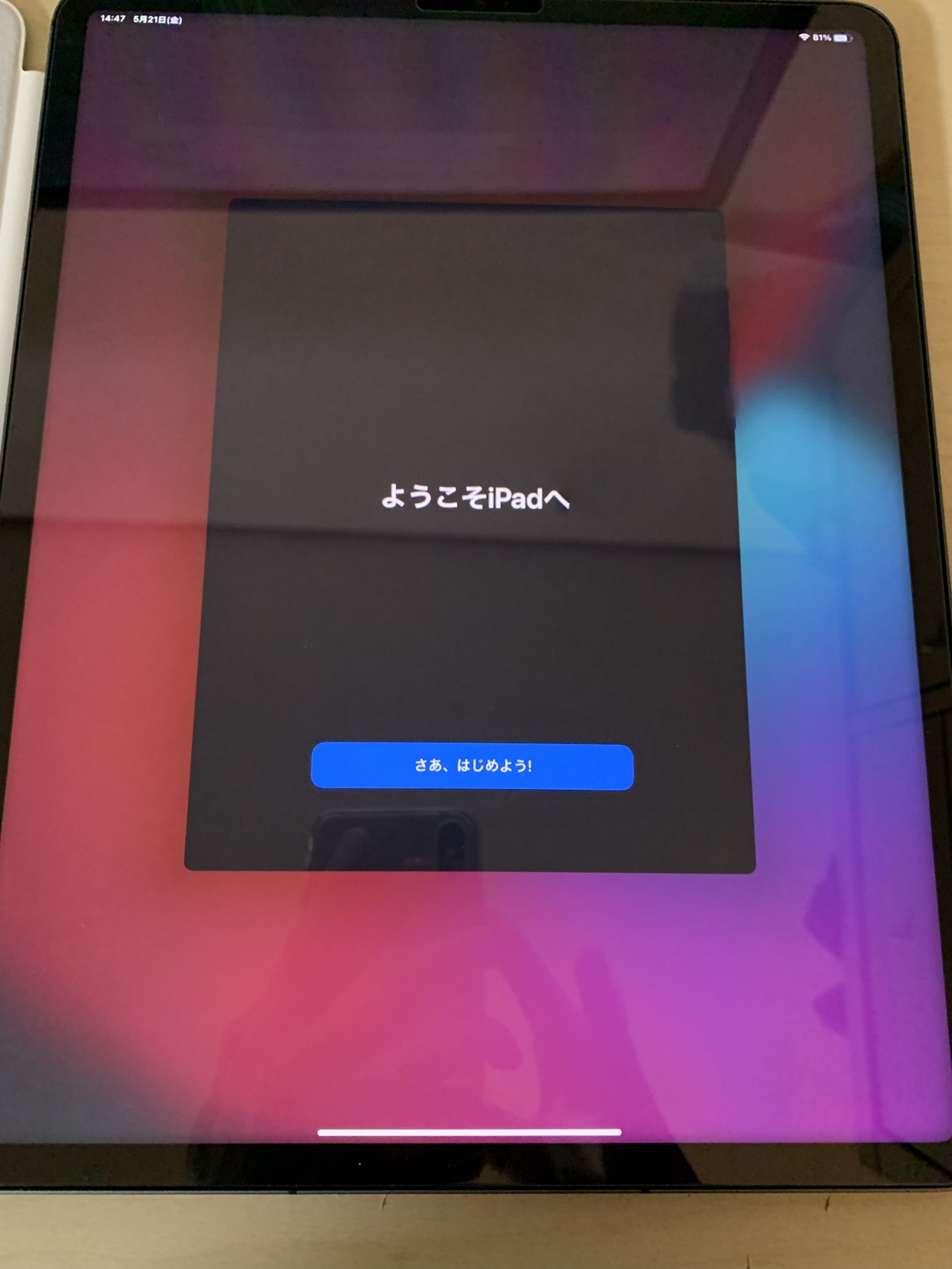
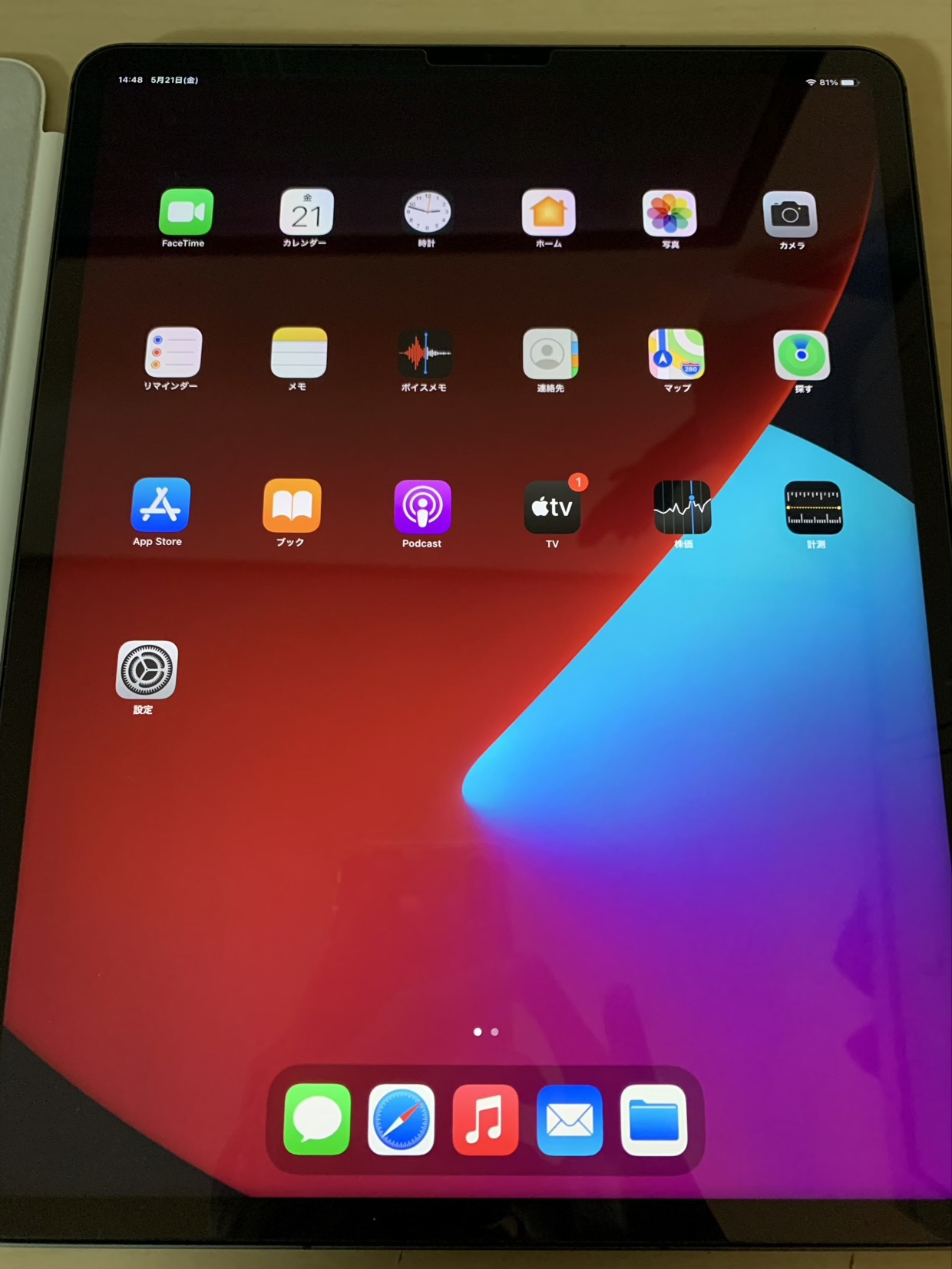
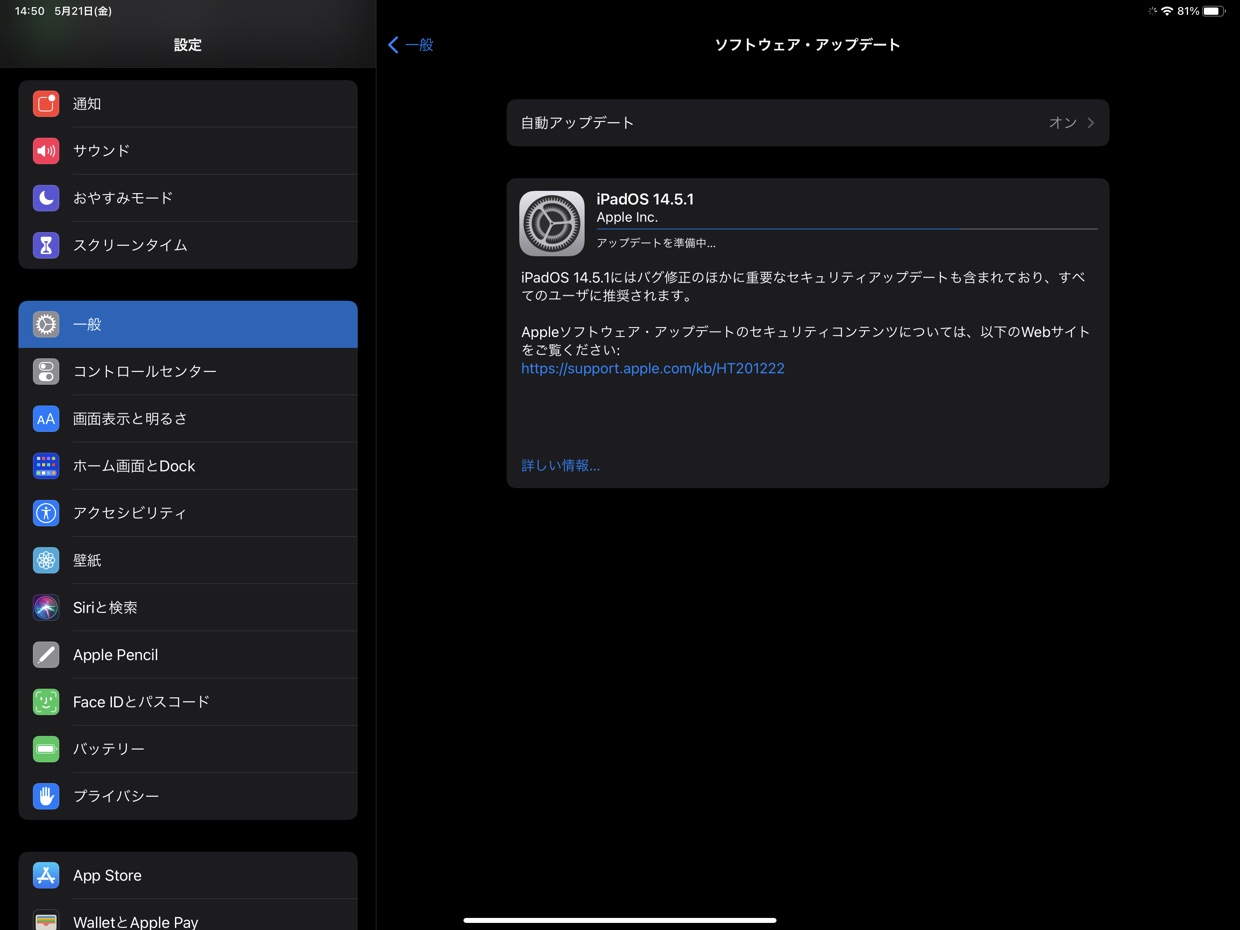
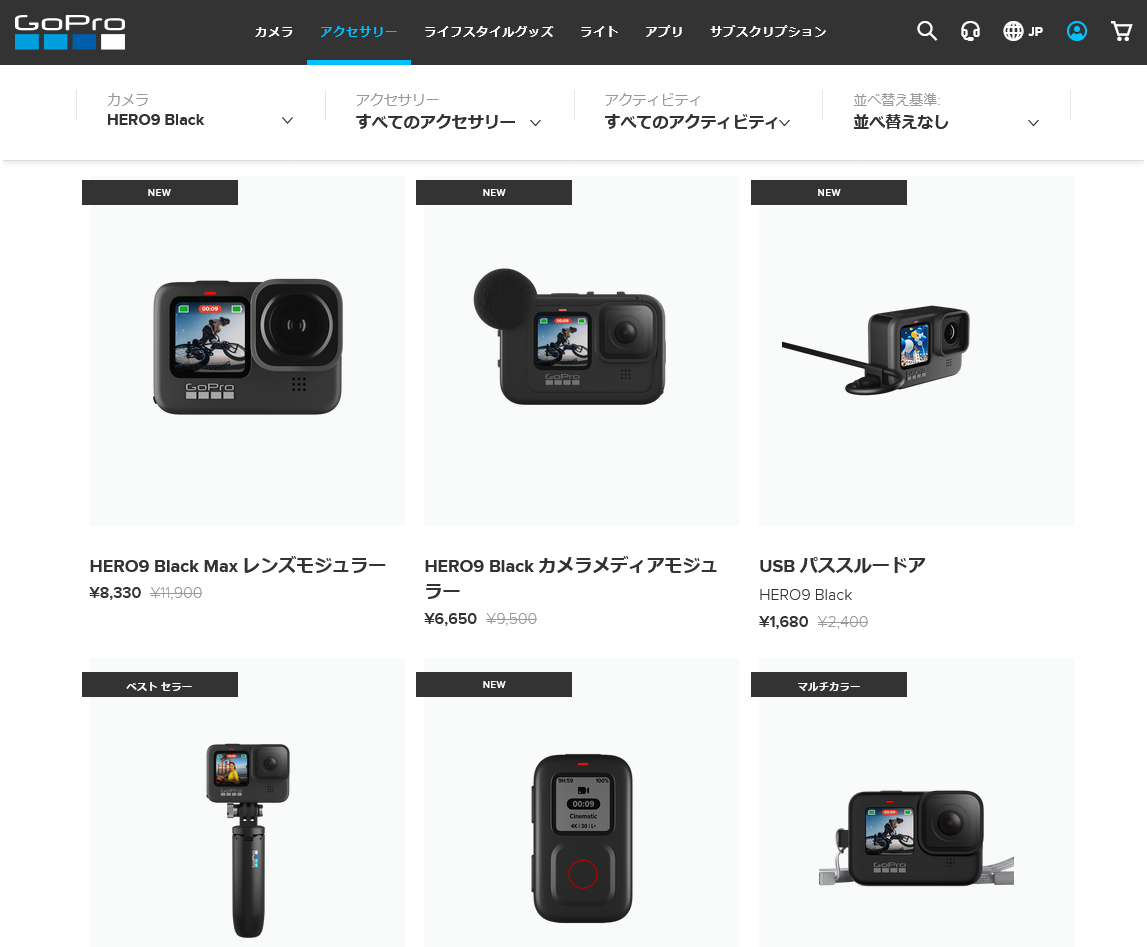

コメント